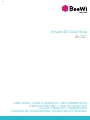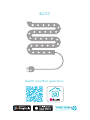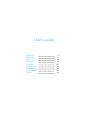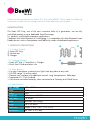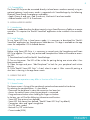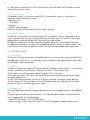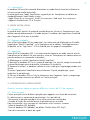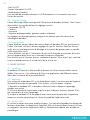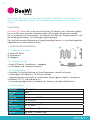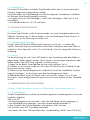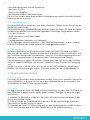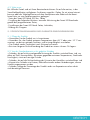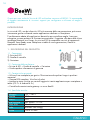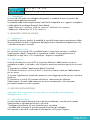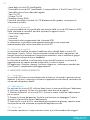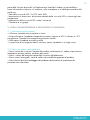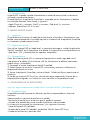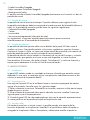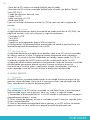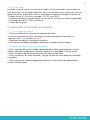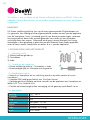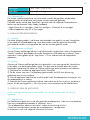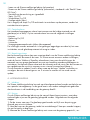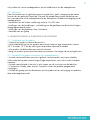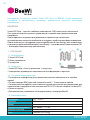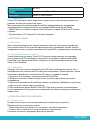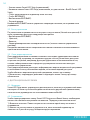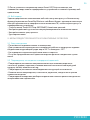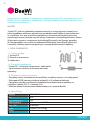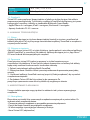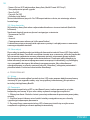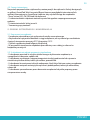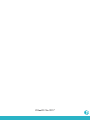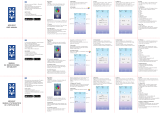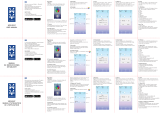v1
Smart LED Color Strip
BLCSC
USER GUIDE / GUIDE D’UTILISATION / BENUTZERLEITFADEN
ISTRUZIONI PER L’USO / GUÍA DE UTILIZACIÓN
GUIA DE UTILIZAÇÃO / GEBRUIKSGIDS
РУКОВОДСТВО ПОЛЬЗОВАТЕЛЯ / PODRĘCZNIK UŻYTKOWNIKA

BLCSC
BeeWi SmartPad application:

User’s guide
4
8
12
16
20
24
28
32
36
ENGLISH
FRANCAIS
DEUTSCH
ITALIANO
ESPAÑOL
PORTUGUES
NEDERLANDS
PУССКИЙ
POLSKI

4
ENGLISH
INTRODUCTION
The Smart LED Strip, one of the most innovative bulb of its generation, can be fully
controlled remotely using a dedicated SmartPhone app.
It is perfectly suited home automation applications.
Compliant with latest Bluetooth 4.0 technology, it is compatible with other Bluetooth Smart
Ready devices such as Smartphones and Tablets by means of dedicated applications
1. PRODUCT DESCRIPTION
1.1. Product Outlook
1) Smart LED Strip
2) Control box
3) Charger
1.2. Package Content
• Smart LED Strip + Control box + Charger
• Quick Start Guide and other info
1.3. Main features
• Use your Smartphone to control your lights from any place at any time!
• Full RGB range, 16 million colors
• Optimal user interface with additional controls using Smartphone or Tablet app
• Supported OS: iOS & Android
• Can also be controlled remotely when connected to a Gateway and Cloud Server
1.4. Specifications
Thank you for purchasing the Smart LED Strip from BEEWI. Please read the following
instructions to learn how to configure and use more effectively your product
Input Voltage 100 – 240 V
Power 48W
Socket Euro
Rendering 340 lumens - 12.7W
RGB Colors 16 million
Radio Bluetooth Low Energy
Range Up to 30 metre
Dimensions Length: 2 m x 1 cm / 118“ x 0.4“
Life duration 68 Years (2 hrs/day)
1
2
3

5
1.5. Compatibility
The Smart LED Strip can be connected directly via local access mode or remotely using an
optional gateway. Local access mode is supported with SmartPad app by the following
Bluetooth Smart Ready Smartphones and tablets:
- Apple iPhone 4s and next, iPad 3 and next, iPod touch 5 and next models
- Android models with OS 4.3 and more
2. LOCAL ACCESS MODE
2.1. Introduction
Local access mode describes the direct control using a SmartPhone or a Tablet as a remote
controller. This requires the “BeeWi SmartPad” application to be installed in the controller
device.
2.2. Initial Settings
To use Smart LED Strip in local access mode, it is necessary to download the “BeeWi
SmartPad” application on Smartphone or Tablet devices. This app is available on the app
stores for compatible iOS & Android devices.
2.3. Pairing
Before using Smart LED Strip, it is necessary to securely pair the Smartphone and Smart
LED Strip together. This way, only authorized Smartphone or Tablet will be able to access
the LED.
1) Download and install the BeeWi SmartPad app.
2) Turn on the power. The LED will be visible for pairing during one minute after it has
been powered on.
3) Open the app and press “Add Peripheral” to look for your peripheral and initiate
pairing.
4) Once “BeeWi Smart LED Strip” is listed, select it to pair it. After successful pairing, a
new box is showing in the app home screen.
3. USING THE APP
Warning: some operations may differ in function of the OS used.
3.1. Home Screen
The home screen is listing all the peripherals paired and connected to the device.
By selecting the peripheral box, it is possible to:
- Reconnect the peripheral in case the connection has been lost
- Access the control screen when the peripheral is connected
- Drag and move the box when holding the finger on the box
In the box, you will find the following information and function:
- Smart LED Strip picture (user defined)
- Smart LED Strip name (user defined, “BeeWi Smart LED Strip” by default)
- Connection status and signal strength bar
- On/Off status symbol
- Manual On/Off switch button
- Current mode (RGB)
ENGLISH

6
ENGLISH
It is possible to control the On/Off switch directly from the Smart LED Strip box without
opening the control screen.
3.2. Control Screen
The default screen is the current state (RGB). In the control screen, it is possible to
program specific behaviors such as:
- Manual switch
- RGB colors
- Brightness
- Specific color sequence
Note the settings will automatically be stored in memory
3.3. Edition Screen
The edition screen allows for editing Smart LED Strip details such as name and picture.
It also includes other settings such as wake up and sleep times, On and Off timers and
group edition to group multiple LED Strip within a single control.
The edition screen also includes a button to update Smart LED Strip to latest firmware.
To update the firmware, just press the “Update peripheral” button in Edition screen, then
confirm action and wait for about 3 minutes for the firmware update to be confirmed.
4. GATEWAY MODE
4.1. Introduction
The Smart LED Strip can be also controlled distantly via the internet using a specific inter-
net gateway. In that case, it is necessary to use a different web application as described
in the BeeWi Gateway manual.
4.2. Pairing
In order to register the Smart LED Strip as part of the Beewi-home network, it is necessary
to pair it securely with the Master Gateway. To do this, follow these steps:
1) For safety, turn off the power before fitting the LED in the socket.
2) Turn on the power. The LED Strip will be visible for pairing during one minute after it
has been powered on.
3) Press the Gateway button until the LED flashes twice per second to initiate pairing.
4) Once Smart LED Strip has been successfully paired with the Gateway, the new peri-
pheral will show in the web app home screen.
4.3. Web server
Go to the Beewi-home portal using a web browser or the web app to access your periphe-
ral.
Using the portal under your own account, it will be possible to access some of the func-
tions supported by the SmartPad app:
- Smart LED Strip status: On/Off, RGB status
- Action settings: switch Smart LED Strip On and Off manually or depending on time.

7
ENGLISH
5. CAUTION & WARRANTY EXCEPTIONS
5.1. Taking care of your Smart LED Strip
• Use the product indoor only.
• Avoid storage at extreme temperatures, above 45°C (including direct sunlight) or
below -10°C.
• Do not expose the product to rain or moisture.
• When not in use, always store the product in a safe place.
5.2. Damages not covered by standard Warranty
• Damages caused by an improper use of the product such as shocks, drops, exposition
to extreme temperatures, dust, or humidity, or any other cause.
• Damages resulting from any non-respect of manufacturer instructions.
• Cosmetic damages such as scratches, paint, glue or any other alteration made to the product.
• Damages to the product after an repair or disassembly from non authorized personal.

8
FRANÇAIS
INTRODUCTION
Le bandeau LED le plus avancé de sa génération, peut être complètement géré à distance
avec une application dédiée sur Smartphone. Il est parfaitement adapté à des applications
domotiques afin de mieux contrôler la consommation énergétique et créer des ambiances
d’éclairage particulières. Basé sur la dernière technologie Bluetooth Low Energy, il est
compatible avec l’ensemble des appareils Bluetooth Smart Ready comme les Smartphone
et tablettes au moyen d’applications dédiées.
1. DESCRIPTION DU PRODUIT
1.1. Apparence générale
1) Bandeau LED
2) Boitier de contrôle
3) Chargeur
1.2. Contenu du pack
• Bandeau LED + Boitier de contrôle + Chargeur
• Guide simplifié et information de garantie
1.3. Caratéristiques principales
• Utilisez votre Smartphone pour gérer votre éclairage de n’importe où et n’importe quand
• Gamme RVB (rouge/vert/bleu) complète sur 16 millions de couleurs
• Interface utilisateur optimale avec contrôles additionnels avec l’application pour
Smartphone et tablettes (iOS 7+ et Android 4.3+)
• Contrôle à distance possible avec l’ajout de la passerelle sur serveur BeeWi
1.4. Spécifications
Merci d’avoir choisi le bandeau LED multicolore connecté de BEEWI. Veuillez lire les
instructions suivantes afin de configurer et utiliser au mieux votre produit.
Voltage 100 – 240 V
Puissance 48W
Prise Euro
Rendu lumineux 340 lumens - 12.7W
Couleurs RVB 16 millions
Radio Bluetooth Low Energy
Portée Up to 30 mètres
Dimensions 2 m x 1 cm / 118“ x 0.4“
Durée de vie 68 ans (2 hrs/jour)
1
2
3

9
FRANÇAIS
1.5. Compatibilité
Le bandeau LED peut être connecté directement en mode d’accès local ou à distance en
utilisant une passerelle optionnelle.
Le mode local avec l’appli SmartPad est supporté par les Smartphones et tablettes au
standard Bluetooth Smart Ready suivants :
- Apple iPhone 4s et successeurs, iPad 3 et successeurs, iPod touch 5 et successeurs
- Appareils Android avec OS 4.3 et plus
2. MODE ACCES LOCAL
2.1. Introduction
Le mode d’accès local est le mode de contrôle direct en utilisant un Smartphone ou une
tablette comme télécommande. Ce mode requiert l’installation de l’application SmartPad
dans l’appareil utilisé pour le contrôle.
2.2. Réglages préalables
Pour utiliser le bandeau LED en mode local, il est nécessaire de télécharger et d’installer
l’application “BeeWi SmartPad” sur le Smartphone ou la tablette. Cette application est
disponible sur les “App Stores” iOS et Android pour les appareils compatibles.
2.3. Appairage
Avant d’utiliser le bandeau LED, il est nécessaire de l’apparier en mode sécurisé avec le
Smartphone ou la tablette. De cette manière, seules les Smartphones ou tablettes autorisés
pourront adresser et commander Le bandeau.
1) Télécharger et installer l’application BeeWi SmartPad
2) Brancher le bandeau LED sur le système d’éclairage. Par sécurité, couper le courant du
système d’éclairage avant de brancher Le bandeau sur la douille.
3) Remettre le courant. Le bandeau s’allume et reste visible pour l’appairage pendant une
minute.
4) Lancer l’application SmartPad et active le bouton “Ajouter périphérique » pour
rechercher le périphérique.
5) Dès que le bandeau LED est listé, le sélectionner pour l’apparier. Après un appairage
réussi, un nouveau cartouche est affiché sur l’écran principal
3. UTILISATION DE L’APPLICATION
Attention: certaines opérations peuvent différer en fonction de l’OS de l’appareil.
3.1. Ecran principal
L’écran principal liste les différents périphériques appariés sous forme de cartouches.
En sélectionnant un cartouche de périphérique, il est possible de :
- Reconnecter le périphérique dans le cas où la connexion a été perdue
- Accéder à l’écran de contrôle lorsque le périphérique est connecté
Dans le cartouche, vous trouverez les informations et les fonctions suivantes:
- Icône du bandeau LED (éditable)
- Nom du bandeau LED (éditable, par défaut “BeeWi Smart LED Strip”)
- Etat de la connexion et barre de signal

10
FRANÇAIS
- Etat On/Off
- Bouton interrupteur On/Off
- Mode présent (couleur)
Il est possible de contrôler le bouton On/Off directement sur le cartouche sans ouvrir
l’écran de contrôle.
3.2. Ecran de contrôle
L’écran affiché par défaut correspond à l’état présent du bandeau (couleur). Dans l’écran
de contrôle il est possible de faire les réglages suivants :
- Commande On/Off
- Couleurs
- Luminosité
- Séquence préprogrammées (panneau couleur seulement)
Les réglages sont automatiquement enregistrés en mémoire pour être retrouvés au
rallumage du bandeau.
3.3. Ecran d’édition
L’écran d’édition permet l’édition de certains détails du bandeau LED tels que le nom ou
l’icône. Cet écran inclu aussi d’autres réglages tels que les fonctions Réveil ou Mise en
veille, ainsi qu’une temporisation d’allumage et la creation de groupes pour un contrôle
unifié de plusieurs unités.
L’écran d’édition inclu aussi l’information de version du firmware et un bouton de mise à
jour qui apparait dans le cas où un nouveau firmware est disponible.
Pour mettre à jour le firmware, presser simplement le bouton “Mise à jour” puis confirmer
l’action et attendre environ 3 minutes la fin de la mise à jour.
4. MODE DISTANT
4.1. Introduction
Le bandeau LED peut aussi être contrôlé à distance en utilisant une passerelle internet
dédiée. Dans ce cas, il est nécessaire d’utiliser une application web différente comme
décrit dans le manuel de la passerelle BeeWi.
4.2. Appairage
Pour enregistrer le bandeau LED sur le réseau Beewi-home, il est nécessaire de l’apparier
de manière sécurisée à la passerelle. Pour ce faire, suivre les étapes suivantes:
1) Brancher le bandeau LED. Le bandeau s’allume et reste visible pour l’appairage
pendant une minute.
2) Presser le bouton de la passerelle jusqu’à ce que l’indicateur lumineux clignote 2 fois
par seconds afin d’initier l’appairage.
3) Lorsque le bandeau LED a été appairé avec succès avec la passerelle, il apparaitra
comme un nouveau périphérique sur l’écran principal de l’application web.
4.3. Serveur Web
En utilisant le portail avec votre compte utilisateur, il est possible d’accéder à la plupart des
fonctions disponibles sur l’application SmartPad. Aller sur le portail Beewi-home en utilisant
un navigateur internet ou l’application Web sur Smartphone et tablette pour accéder au
périphérique :

11
FRANÇAIS
- Etats du bandeau LED : On/Off, couleur
- Réglages des actions: activation du bandeau manuellement ou selon les heures
programmées
- Réglages du bandeau : couleur & luminosité.
- Création de groupe
5. PRECAUTIONS & MAINTENANCE
5.1. Entretien du produit
• Utiliser le produit en intérieur uniquement.
• Eviter d’exposer le produit à des températures extrêmes, au-delà de 45°C ou en-deçà de
-10°C pour conserver un fonctionnement et des performances optimales.
• Ne pas exposer le produit à l’humidité ou la moisissure.
• En cas de non utilisation prolongée, entreposer le produit dans un endroit sûr.
5.2. Dommages non couverts par la garantie standard
• Dommages causes par une utilisation inadéquate du produit, notamment choc, chute, ou
autres causes.
• Dommages résultant du non-respect des instructions du constructeur ou de l’utilisation
d’accessoires non conformes tells que, alimentation électrique, cordon, ou autres.
• Dommages cosmétiques tels que, éraflures, traces de colles ou autres changement fait au
produit.
• Dommages concernant les pièces et composants consommables usagés tels que batterie,
housse, ou autre.
• Dommages consécutifs au démontage du produit ou à une tentative de réparation par
du personnel non autorisé.

12
DEUTSCH
Vielen Dank, dass Sie sich für der Smart LED Band von BEEWI ent-schieden haben. Bitte
lesen Sie die folgenden Hinweise, um Ihr Produkt optimal konfigurieren und nutzen zu
können.
EINLEITUNG
Der Smart LED Band, die zu den fortschrittlichsten LED-Lampen ihrer Generation gehört,
kann mit Hilfe einer speziellen Smartphone-App voll und ganz ferngesteuert werden.
Sie ist für domotische Anwendungen, eine bessere Kontrolle des Energieverbrauchs und
die Schaffung besonderer Lichtstimmungen perfekt geeignet.
Da sie auf der neuesten Bluetooth Low Energy-Technologie basiert, ist sie anhand spezieller
Applikationen mit allen Bluetooth Smart
1. PRODUKTBESCHREIBUNG
1.1. Allgemeines Aussehen
1) Smart LED Band
2) Steuerkasten
3) Ladegerät
1.2. Verpackungsinhalt
• Smart LED Band + Steuerkasten + Ladegerät
• Kurzleitfaden und Garantieinformation
1.3. Hauptmerkmale
• Verwalten Sie Ihre Beleuchtung mit Ihrem Smartphone, überall und immer!
• Vollständiges RGB-Spektrum, 16 Millionen Farben
• Optimale Benutzerschnittstelle mit zusätzlichen Steuerungen mit App für Smartphone
und Tablets (iOS 7+ und Android 4.3+)
• Fernsteuerung möglich durch Installation des Gateways auf dem BeeWi-Server
1.4.Spezifikationen
1
2
3
Spannung 100 – 240 V
Leistung 48W
Sockel Euro
Lichtstrom 340 lumens - 12.7W
RGB-Farben 16 Millionen
Funk Bluetooth Low Energy
Reichweite bis 30 meter
Abmessungen 2 m x 1 cm / 118“ x 0.4“
Gewicht 68 Jahre (2 Stunden/Tag)

13
DEUTSCH
1.5. Kompatibilität
Der Smart LED Band kann im lokalen Zugriffsmodus direkt oder mit einem op-tionalen
Gateway ferngesteuert angeschlossen werden.
Der lokale Modus mit SmartPad-App wird von den folgenden Smartphones und Tablets
mit Bluetooth Smart Ready-Standard unterstützt:
- von Apple iPhone 4s und Nachfolgern, iPad 3 und Nachfolgern, iPod Touch 5 und
Nachfolgern,
- von Android-Geräten mit OS 4.3 und höher,
2. LOKALER ZUGRIFFSMODUS
2.1. Einleitung
Der lokale Zugriffsmodus ist der Direktsteuermodus mit einem Smartphone oder einem
Tablet als Fernsteuerung. Für diesen Modus ist die SmartPad-App auf dem Gerät zu in-
stallieren, das für die Steuerung verwendet wird.
2.2. Vorbereitende Einstellungen
Um der Smart LED Band im lokalen Modus benutzen zu können, ist zunächst die
„BeeWi SmartPad“-App herunterzuladen und auf dem Smartphone oder dem Tablet zu
installieren. Diese App steht in den iOS- und Android- Stores für kompatible Geräte zur
Verfügung.
2.3. Pairing
Vor der Benutzung muss der Smart LED Band mit dem Smartphone oder dem Tablet im
abgesicherten Modus gepairt werden. Damit können nur berechtigte Smartphones oder
Tablets auf der Smart LED Band zugreifen und diese steuern.
1) Laden Sie die BeeWi SmartPad-App herunter und installieren Sie sie.
2) Schalten Sie die Leuchte wieder ein. Der Smart LED Band leuchtet und bleibt für das
Pairing eine Minute sichtbar.
3) Starten Sie die SmartPad-Applikation und drücken Sie auf die Schaltfläche „Periphe-
riegerät hinzufügen“, um die Suche nach dem Peripheriegerät zu starten.
4) Sobald der BeeWi Smart LED Band in der Liste erscheint, wählen Sie sie für das
Pai-ring aus. Nach erfolgreichem Pairing erscheint ein neues Symbol auf dem Hauptbild-
schirm.
3. VERWENDUNG DER APPLIKATION
Achtung: Einige Operationen können im OS-Betrieb des Geräts abweichend sein.
3.1. Hauptbildschirm
Auf dem Hauptbildschirm sind die verschiedenen gepairten Peripheriegeräte in Form von
Symbolen aufgelistet.
Wenn ven Sie:
- das Peripheriegerät erneut verbinden, sofern die Verbindung verloren gegangen ist,
- zum Kontrollbildschirm gelangen, wenn das Peripheriegerät verbunden ist.
In dem Symbol finden Sie die folgenden Informationen und Funktionen:
- das Icon der Smart LED Strip-Lampe (editierbar),
- den Namen der Smart LED Band (editierbar, standardmäßig „BeeWi Smart LED Strip“),

14
DEUTSCH
- den Verbindungsstatus und die Signalleiste,
- den Status Ein/Aus,
- den Ein-/Aus-Schalter,
- den aktuellen Modus (Weiß oder Farbe).
Der Ein-/Aus-Schalter kann direkt auf dem Symbol gesteuert werden, ohne den Kontroll-
bildschirm öffnen zu müssen.
3.2. Kontrollbildschirm
Der Kontrollbildschirm besteht aus zwei unterschiedlichen Flächen für die Einstellung der
Weißtöne und der Farbe.
Der Bildschirm zeigt standardmäßig den aktuellen Status der Smart LED Band an (Farbe).
Auf dem Kontrollbildschirm können die folgenden Einstellungen vorgenommen werden:
- Ein-/Aus-Schaltung,
- Weiß (von kalt zu warm) oder Farben,
- Lichtstärke,
- vorprogrammierte Sequenzen (nur Farbpanel).
Die Einstellungen werden automatisch in den Speicher übernommen, so dass sie beim
erneuten Einschalten der Lampe automatisch wiedergefunden werden.
3.3. Editierbildschirm
Auf dem Editierbildschirm können bestimmte Details der Smart LED Band wie Name
oder Icon editiert werden. Daneben erlaubt dieser Bildschirm weitere Einstellungen, wie
die Funktionen Wecker oder Einschaltschutz, sowie ein Einschaltverzögerung sowie die
Bildung von Lampengruppen für die gemeinsame Steuerung mehrerer Lampen.
Der Editierbildschirm umfasst desweiteren Informationen über die Version der Firmware
und eine Update-Schaltfläche, die erscheint, sobald eine neue Firmware zur Verfügung
steht.
Um die Firmware zu aktualisieren, müssen Sie nur auf die Schaltfläche „Aktualisieren“
drücken, die Aktion bestätigen und ca. 3 Minuten warten, bis das Update beendet ist.
4. FERNSTEUERUNGS-MODUS
4.1. Einleitung
Der Smart LED Band kann auch ferngesteuert werden. Dazu ist ein spezieller Inter-net-Ga-
teway erforderlich. In diesem Fall ist eine andere Web-Applikation zu verwenden, wie
im Handbuch des BeeWi-Gateways beschrieben.
4.2. Pairing
Zur Registrierung der Smart LED Band im Beewi-home-Netz muss der Smart LED Band mit
dem Ga-teway im abgesicherten Modus gepairt werden. Befolgen Sie dazu die folgen-
den Schritte:
1) Schalten Sie die Leuchte wieder ein. Der Smart LED Band leuchtet und bleibt für das
Pairing eine Minute sichtbar.
2) Drücken Sie auf die Schaltfläche des Gateways, bis die Leucht-anzeige 2 Mal pro
Sekunde blinkt, um das Pairing zu starten.
3) Nachdem der Smart LED Band erfolgreich mit dem Gateway gepairt wurde, erscheint
sie als neues Peripheriegerät auf dem Hauptbildschirm der Web-Anwendung.

15
DEUTSCH
4.3. Web server
Mit Hilfe des Portals und mit Ihrem Benutzerkonto können Sie auf die meisten, in der
SmartPad-Applikation verfügbaren Funktionen zugreifen. Gehen Sie mit einem Internet-
browser oder der Web-Applikation auf dem Smartphone oder Tablet auf die Beewi-
home-Seite, um zum Peripheriegerät zu gelangen:
- Status der Smart LED Band: Ein/Aus, Farbe
- Einstellung der folgenden Aktionen: manuelle Aktivierung der Smart LED Band oder
gemäß den programmierten Zeiten,
- Einstellungen der Smart LED Band: Farbe, Lichtstärke,
- Bildung von Gruppen.
5. VORSICHTMASSNAHMEN UND GARANTIE-EINSCHRÄNKUNGEN
5.1. Pflege des Produkts
• Verwenden Sie das Produkt nur in Innenräumen.
• Vermeiden Sie, das Produkt extremen Temperaturen über 45 °C oder unter -10 °C aus-
zusetzen, um dessen optimale Funktions- und Leistungsfähigkeit zu erhalten.
• Das Produkt weder Feuchtigkeit noch Schimmel aussetzen.
• Bei einer längeren Nichtverwendung das Produkt an einem sicheren Ort lagern.
5.2. Von der Standardgarantie nicht gedeckte Schäden
• Schäden, die auf eine unsachgemäße Nutzung des Produkts zurückzuführen sind, vor
allem auf Stoß, Herunterfallen, Aussetzen gegenüber extremen Temperaturen, Staub oder
Feuchtigkeit, sowie auf sonstige Gründe
• Schäden, die auf die Nichteinhaltung der Hinweise des Herstellers zurückzuführen sind
• Kosmetische Schäden wie Kratzer, Klebstoffreste oder andere Veränderungen, die am
Produkt vorgenommen wurden
• Schäden infolge der Demontage des Produkts oder von Reparaturversuchen durch
nicht berechtigte Personen

16
ITALIANO
INTRODUZIONE
La striscia di LED, una dei dispositivi LED più avanzate della sua generazione, può essere
interamente gestita a distanza tramite applicazione dedicata su smartphone.
È perfettamente adatta alle applicazioni domotiche per controllare meglio il consumo
energetico e creare ambienti di illuminazione particolari. Progettata sulla base delle ultime
tecnologie Bluetooth Low Energy, la striscia di LED è compatibile con tutti gli apparecchi
Bluetooth Smart Ready come smartphone e tablet di nuova generazione, tramite le
applicazioni dedicate.
1. DESCRIZIONE DEL PRODOTTO
1.1. Componenti
1) Striscia di LED
2) Casella di controllo
3) Caricatore
1.2. Contenuto della confezione
• Striscia di LED + Casella di controllo + Caricatore
• Guida rapida e informazioni di garanzia
1.3. Caratteristiche principali
• Utilizza il tuo smartphone per gestire l’illuminazione da qualsiasi luogo in qualsiasi
momento!
• Gamma RGB completa, 16 milioni di colori
• Interfaccia utente intuitiva con controlli aggiuntivi tramite applicazione per smartphone e
tablet (iOS 7+ & Android 4.3+)
• Controllo da remoto tramite gateway su server BeeWi
1.4. Specifiche tecniche
Grazie per aver scelto la Striscia di LED multicolore connessa di BEEWI. Si raccomanda
di leggere attentamente le istruzioni seguenti per configurare e utilizzare al meglio il
prodotto.
1
2
3
Voltaggio 100 – 240 V
Potenza 48W
Attacco Euro
Resa luminosa 340 lumens - 12.7W
Colori RGB 16 milioni
Radio Bluetooth Low Energy
Portata Fino a 30 metri

17
ITALIANO
1.5. Compatibilità
La striscia di LED può essere collegato direttamente in modalità di accesso locale o da
remoto tramite gateway opzionale.
La modalità locale tramite applicazione SmartPad è compatibile con i seguenti smartphone
e tablet dotati di tecnologia Bluetooth Smart Ready:
- Apple iPhone 4s e successivi, iPad 3 e successivi, iPod touch 5 e successivi
- Apparecchi Android con OS 4.3 e successivi
2. MODALITÀ ACCESSO LOCALE
2.1. Introduzione
La modalità di accesso locale è la modalità di controllo diretta tramite smartphone o tablet.
Questa modalità richiede l’installazione dell’applicazione SmartPad nell’apparecchio che
si desidera usare per il controllo.
2.2. Impostazioni iniziali
Per utilizzare la striscia di LED in modalità locale, è necessario scaricare e installare
l’applicazione «BeeWi SmartPad» su smartphone o tablet. Questa applicazione è
disponibile su App Store, iOS e Android per i dispositivi compatibili.
2.3. Abbinamento
Prima di utilizzare la striscia di LED è necessario effettuare l’abbinamento sicuro con
smartphone o tablet. In tal modo, solo i dispositivi autorizzati potranno gestire la striscia di
LED.
1) Scaricare e installare l’applicazione BeeWi SmartPad.
2) Riattivare la corrente. La striscia di LED si illumina e rimane visibile per l’abbinamento
per un minuto.
3) Avviare l’applicazione SmartPad e premere il tasto «Aggiungi periferica» per cercare la
periferica.
4) Quando la striscia di LED compare nell’elenco, selezionarlo per effettuare
l’abbinamento. Quando l’abbinamento è avvenuto correttamente, sulla schermata
principale compare un nuovo riquadro.
3. USO DELL’APPLICAZIONE
Attenzione! Alcune operazioni possono variare a seconda del sistema operativo
dell’apparecchio in uso.
3.1. Schermata principale
La schermata principale elenca le diverse periferiche abbinate, sotto forma di riquadri.
Selezionando un riquadro (periferica), è possibile:
- Ricollegare la periferica nel caso la connessione sia caduta
- Accedere alla schermata di controllo quando la periferica è collegata
Nel riquadro, è possibile visualizzare le informazioni e le funzioni seguenti:
Dimensioni 2 m x 1 cm / 118“ x 0.4“
Durata di vita 68 anni (2 ore/giorno)

18
ITALIANO
- Icona della striscia di LED (modificabile)
- Nome della striscia di LED (modificabile, il nome predefinito è “BeeWi Smart LED Strip”)
- Stato della connessione e barra del segnale
- Stato On/Off
- Pulsante On/Off
- Modalità corrente (RGB)
È possibile controllare il pulsante On/Off direttamente dal riquadro, senza aprire la
schermata di controllo.
3.2. Schermata di controllo
La scherma predefinita corrisponde allo stato corrente della striscia di LED (bianco o RGB).
Nella schermata di controllo è possibile impostare le seguenti funzioni:
- Accensione/spegnimento
- Colori RGB
- Luminosità
- Sequenza di colori programmata (solo schermata RGB)
Le impostazioni sono memorizzate automaticamente per essere reimpostate
automaticamente alla riaccensione della striscia di LED.
3.3. Schermata di modifica
La schermata di modifica permette di modificare alcuni dettagli della striscia di LED,
ad esempio il nome o l’icona. Questa schermata include anche altre impostazioni, ad
esempio Accensione automatica o Spegnimento automatico, timer e modifica di gruppo
per il controllo unificato di diverse lampadine.
La schermata di modifica visualizza anche la versione del firmware e un pulsante di
aggiornamento che appare quando è disponibile un nuovo firmware.
Per aggiornare il firmware, premere il pulsante «Aggiorna», confermare e attendere per
circa 3 minuti il completamento dell’aggiornamento.
4. MODALITÀ ACCESSO REMOTO
4.1. Introduzione
La striscia di LED può essere controllata anche a distanza, utilizzando il gateway Internet
dedicato. In tal caso, è necessario utilizzare un’applicazione web diversa, come descritto
nel manuale del gateway BeeWi.
4.2. Abbinamento
Per registrare la striscia di LED sulla rete Beewi-home, è necessario effettuare l’abbinamen-
to sicuro con il gateway. Per fare ciò, procedere come descritto di seguito.
1) Riattivare la corrente. La striscia di LED si illumina e rimane visibile per l’abbinamento
per un minuto.
2) Premere il pulsante del gateway, finché la spia luminosa non lampeggia 2 volte al
secondo. È ora possibile iniziare l’abbinamento.
3) Dopo che la striscia di LED è stata abbinata correttamente al gateway, apparirà come
nuova periferica sulla schermata principale dell’applicazione web.
4.3. Server web
Utilizzando il portale con il proprio account utente, è possibile accedere alla maggior

19
ITALIANO
parte delle funzioni disponibili sull’applicazione SmartPad. Andare sul portale Beewi-
home utilizzando un browser sul computer, sullo smartphone o sul tablet per accedere alla
periferica.
- Stato della striscia di LED: On/Off, colori RGB
- Impostazioni di accensione: attivazione manuale della striscia di LED o in base agli orari
programmati
- Impostazioni della striscia di LED: colore, luminosità
- Creazione di un gruppo
5. CURA E MANUTENZIONE & ESCLUSIONI DI GARANZIA
5.1. Manutenzione del prodotto
• Utilizzare il prodotto esclusivamente in interni.
• Evitare di esporre il prodotto a temperature estreme, superiori a 45°C o inferiori a -10°C
per garantire il corretto funzionamento e prestazioni ottimali.
• Non esporre il prodotto a umidità o muffa.
• In previsione di un lungo periodo di inutilizzo, riporre il prodotto in un luogo sicuro.
5.2. Danni non coperti dalla garanzia
• Danni causati da un utilizzo scorretto del prodotto, ad esempio urti, cadute, esposizione a
temperature estreme, polvere, umidità o altre cause.
• Danni risultanti dal mancato rispetto delle istruzioni del fabbricante.
• Danni estetici come graffi, tracce di colla o altre modifiche apportate al prodotto.
• Danni derivati dal disassemblaggio del prodotto o dal tentativo di riparazione da
personale non autorizzato.

20
ESPAÑOL
INTRODUCCIÓN
La panel LED, una de las LED más avanzadas de su generación, puede ser completamente
administrada a distancia con una aplicación dedicada en Smartphone.
Está perfectamente adaptada a aplicaciones domóticas para controlar mejor los consumos
energéticos y crear ambientes particulares de iluminación.
Basada en la última tecnología Bluetooth Low Energy, es compatible con aparatos
Bluetooth Smart Ready como los Smartphone y tabletas de reciente generación por medio
de aplicaciones dedicadas.
1.DESCRIPCIÓN DEL PRODUCTO
1.1. Apariencia general
1) Panel LED
2) Caja de control
3) Cargador
1.2. Contenido del paquete
• Panel LED + Caja de control + Cargador
• Guía simplificada e información de garantía
1.3. Principales características
• Utilice su Smartphone para administrar su iluminación en cualquier momento y en
cualquier lugar.
• Gama RVB (rojo/verde/azul) completa en 16 millones de colores
• Interfaz usuario óptima con controles adicionales con la aplicación para Smartphone y
tabletas (iOS 7+ y Android 4.3+)
• Control a distancia posible con la adición de la pasarela en el servidor BeeWi
1.4. Especificaciones
Le agradecemos haber escogido la panel LED multicolor conectado de BEEWI. Lea las
siguientes instrucciones para configurar y utilizar de la mejor forma su producto.
Tensión 100 – 240 V
Potencia 48W
Casquillo Euro
Rendimiento luminoso 340 lumens - 12.7W
Colores RVB 16 millones
Radio Bluetooth Low Energy
Alcance Hasta 30 metros
Dimensiones 2 m x 1 cm / 118“ x 0.4“
1
2
3

21
ESPAÑOL
1.5. Compatibilidad
La panel LED se puede conectar directamente en modo de acceso local o a distancia
utilizando una pasarela óptima.
El modo local con la aplicación SmartPad es soportado por los Smartphones y tabletas
con estándar Bluetooth Smart Ready y siguientes:
- Apple iPhone 4s y sucesores, iPad 3 y sucesores, iPod touch 5 y sucesores
- Aparatos Android con OS 4.3 y más
2. MODO ACCESO LOCAL
2.1. Introduction
El modo de acceso local es el modo de control directo utilizando un Smartphone o una
tableta como telecomando. Este modo requiere la instalación de la aplicación SmartPad
en el aparato utilizado para el control.
2.2. Regulaciones previas
Para utilizar la panel LED en modo local, es necesario descargar e instalar la aplicación
“BeeWi SmartPad” en el Smartphone o la tableta. Esta aplicación está disponible en las
“App Stores” iOS y Android para los aparatos compatibles.
2.3. Emparejamiento
Antes de utilizar la panel LED, es necesario emparejarla en modo seguridad con el
Smartphone o la tableta. De esta forma, sólo los Smartphones o tabletas autorizadas
podrán dirigir y la bombilla.
1) Descargar e instalar la aplicación BeeWi SmartPad
2) Volver a poner la corriente. La panel LED se enciende y mantiene visible para el
emparejado durante un minuto.
3) Lanzar la aplicación SmartPad y activar el botón “Añadir periférico» para buscar el
periférico.
4) Desde que la panel LED Strip lista, seleccionarla para emparejarla. Después de un
emparejamiento logrado, se visualiza un nuevo cartucho en la pantalla principal.
3. UTILIZACIÓN DE LA APLICACIÓN
Atención: algunas operaciones pueden diferir en función de la OS del aparato.
3.1. Pantalla principal
La pantalla principal enumera los diferentes periféricos emparejados en forma de
cartuchos.
Seleccionando un cartucho de periférico es posible:
- Reconectar el periférico en el caso en que se pierda la conexión
- Acceder a la pantalla de control cuando el periférico está conectado
En el cartucho, encontrará las informaciones y las siguientes funciones:
- Icono de la panel LED (editable)
- Nombre de la panel LED (editable, por defecto “BeeWi Smart LED Strip”)
- Estado de la conexión y barra de señal
Duración de vida 68 años (2 horas/día)

22
ESPAÑOL
- Estado Encendido/Apagado
- Botón interruptor Encendido/Apagado
- Modo presente (color)
Es posible controlar el botón Encendido/Apagado directamente en el cartucho sin abrir la
pantalla de control.
3.2. Pantalla de control
La pantalla de control está constituida por 2 paneles diferentes para regular el color.
La pantalla mostrada por defecto corresponde al estado presente de la bombilla (blanco o
color). En la pantalla de control es posible hacer las siguientes regulaciones:
- Comando Encendido/Apagado
- Colores
- Luminosidad
- Secuencia preprogramada (sólo panel de color)
Las regulaciones se registran automáticamente la memoria para encontrarse
automáticamente en el reencendido de la bombilla.
3.3. Pantalla de ediciones
La pantalla de ediciones permite editar ciertos detalles de la panel LED tales como el
nombre o el icono. Esta pantalla también incluye otras regulaciones como las funciones
Despertar o Puesta en vigilia, así como una temporización de encendido y la creación de
grupo de bombillas para un control unificado de varias bombillas.
La pantalla de edición incluye también la información de versión del firmware y un botón
de actualización que aparece en el caso en que esté disponible un nuevo firmware.
Para actualizar el firmware, sólo pulsar el botón “Actualización” y confirmar la acción y
esperar aproximadamente 3 minutos al final de la actualización.
4. MODO DISTANTE
4.1. Introducción
La panel LED también puede ser controlada a distancia utilizando una pasarela internet
dedicada. En este caso, es necesario utilizar una aplicación web diferente como se des-
cribe en el manual de la pasarela BeeWi.
4.2. Emparejamiento
Para registrar la panel LED en la red Beewi-home es necesario emparejarla de manera
segura a la pasarela. Para ello seguir las siguientes etapas:
1) Volver a conectar la corriente. La bombilla se enciende y mantiene visible para el empa-
rejado durante un minuto.
2) Pulsar el botón de la pasarela hasta que el indicador luminoso centellee 2 veces por
segundo para iniciar el emparejamiento.
3) Cuando la panel LED ha sido emparejada con éxito con la pasarela, aparecerá como
un nuevo periférico en la pantalla principal de la aplicación web.
4.3. Servidor Webr
Utilizando el portal con su cuenta usuario, es posible acceder a la mayoría de las
funciones disponibles en la aplicación SmartPad. Ir al portal Beewi-home utilizando un
navegador o la aplicación Web en Smartphone y tableta para acceder al periférico:

23
ESPAÑOL
- Estados de la panel LED: Encendido/Apagado, color
- Regulaciones de acciones: activación de la panel LED manualmente o según las horas
programadas
- Regulaciones de la panel LED: color y luminosidad.
- Creación de grupo
5. PRECAUCIÓN Y EXCEPCIONES DE GARANTÍA
5.1. Mantenimiento del producto
• Utilizar el producto sólo en el interior.
• Evitar exponer el producto a temperaturas extremas, pasados los 45°C o por debajo de
-10°C para conservar un funcionamiento y prestaciones óptimas.
• No exponer el producto a la humedad o el moho.
• En caso de no utilización prolongada, disponer el producto en un lugar seguro.
5.2. Daños no cubiertos por la garantía estándar
• Daños causados por una utilización inadecuada del producto, en particular impacto,
caída, exposición a temperaturas extremas, al polvo o la humedad u otras causas.
• Daños que resultan del no respeto de las instrucciones del constructor.
• Daños cosméticos como rayaduras, trazas de cola u otro cambio hecho al producto.
• Daños como resultado del desmontaje del producto o de un intento de reparación por
personal no autorizado.

24
PORTUGUES
INTRODUÇÃO
A tira LED multicor conectada, uma das tira LED mais avançadas da sua geração,
pode ser completamente comandada à distância a partir do seu smartphone, através
de uma aplicação dedicada. A tira LED multicor conectada é perfeitamente adaptada
a aplicações domóticas para otimizar o consumo energético e criar atmosferas de
iluminação especiais. Baseada na mais moderna tecnologia Bluetooth Low Energy, é
compatível com todos os equipamentos Bluetooth Smart Ready, tais como smartphones e
tablets de nova geração, através de aplicações dedicadas.
1. DESCRIÇÃO DO PRODUTO
1.1. Aspeto geral
1) Tira LED
2) Caixa de controle
3) Cargador
1.2. Conteúdo da embalagem
• Tira LED + Caixa de controle + Cargador
• Guia simplificado e informações de garantia
1.3. Características principais
• Utilize o seu smartphone para gerir a sua iluminação a qualquer hora e lugar!
• Gama RGB (vermelho/verde/azul) completa com 16 milhões de cores;
• Interface do utilizador otimizada com controlos adicionais graças à aplicação para
smartphones e tablets (iOS 7+ e Android 4.3+);
• Possibilidade de controlo à distância quando conectada a um gateway e ao servidor
BeeWi
1.4. Especificações
Agradecemos a escolha da Tira LED multicor conectada BeeWi. Leia as instruções a
seguir para configurar e utilizar da melhor maneira o seu produto.
Tensão 100 – 240 V
Potência 48W
Casquilho Euro
Fluxo luminoso 340 lumens - 12.7W
Cores RGB 16 milhões
Rádio Bluetooth Low Energy
Alcance Até 30 metros
1
2
3

25
PORTUGUES
1.5. Compatibilidade
A tira LED multicor conectada pode ser diretamente conectada em modo de acesso local
ou remoto, utilizando um gateway opcional.
O modo local é suportado com a aplicação SmartPad no padrão Bluetooth Smart Ready
pelos seguintes smartphones e tablets:
- Apple iPhone 4S e posteriores, iPad 3 e posteriores, iPod touch 5 e posteriores
- Dispositivos Android com OS 4.3 e superiores
- Dispositivos WindowsPhone com OS 8.1 e superiores
2. MODO DE ACESSO LOCAL
2.1. Introdução
O modo de acesso local constitui o modo de controlo direto utilizando um smartphone
ou tablet como telecomando. Este modo requer a instalação da aplicação SmartPad no
dispositivo utilizado para o controlo.
2.2. Configurações iniciais
A utilização da tira LED multicor conectada em modo local requer o carregamento e a
instalação da aplicação «BeeWi SmartPad» no smartphone ou tablet. Esta aplicação está
disponível nas «App Stores» iOS e Android para os dispositivos compatíveis.
2.3. Emparelhamento
Antes de utilizar a tira LED multicor conectada, é necessário emparelhá-la em modo
seguro com o smartphone ou tablet pretendido para o controlo. Desta forma, apenas os
smartphones ou tablets autorizados poderão se comunicar com a tira LED e comandá-la.
1) Carregar e instalar a aplicação BeeWi SmartPad
2) Restabelecer a alimentação elétrica. A tira LED acende-se e permanece visível para o
emparelhamento durante 1 minuto.
3) Abrir a aplicação SmartPad e apertar o botão «Adicionar periférico» para pesquisar
o periférico.
4) Quando a tira LED aparecer na lista, selecioná-la para o emparelhamento. Após o
correto emparelhamento, uma nova caixa aparece no visor principal.
3. UTILIZAÇÃO DA APLICAÇÃO
Atenção: Certas operações podem variar consoante o OS do dispositivo.
3.1. Página principal
A página principal apresenta uma lista dos diferentes periféricos emparelhados em
forma de caixas.
Ao selecionar uma caixa de periférico, é possível:
- Conectar novamente o periférico em caso de perda da conexão;
- Aceder à página de controlo quando o periférico está conectado.
A caixa apresenta as informações e funções seguintes:
Dimensões 2 m x 1 cm / 118“ x 0.4“
Vida útil 68 anos (2 horas/dia)

26
PORTUGUES
- Ícone da tira LED multicor conectada (editável pelo utilizador)
- Nome da tira LED multicor conectada (editável pelo utilizador, por defeito “BeeWi
Smart LED Strip”)
- Estado da conexão e barra de sinal
- Estado On/Off
- Botão interruptor On/Off
- Modo atual (RGB)
É possível controlar diretamente o botão On/Off na caixa sem abrir a página de
controlo.
3.2. Página de controlo
A página apresentada por defeito corresponde ao estado atual da tira LED (RGB). Na
página de controlo, é possível configurar os seguintes parâmetros:
- Comando On/Off
- Cores RGB
- Luminância
- Sequências pré-programadas (página RGB unicamente)
As configurações são automaticamente armazenadas na memória para facilitar a sua
localização aquando do acendimento da tira LED.
3.3. Página de edição
A página de edição permite editar certos detalhes sobre a tira LED multicor conectada,
tais como o nome ou o ícone. Esta página também compreende outros parâmetros
da tira LED, tais como as funções Despertador ou Standby, temporização On/Off e a
criação de um grupo de tira LEDs para o controlo simultâneo de várias tira LEDs.
A página de edição também apresenta a informação de versão do firmware e um botão
de atualização que aparece quando um novo firmware encontra-se disponível.
Para atualizar o firmware, premir simplesmente o botão «Atualização», confirmar a
ação e aguardar cerca de 3 minutos até que a atualização seja concluída.
4. MODO REMOTO
4.1. Introdução
A tira LED multicor conectada também pode ser controlada à distância através de um
gateway internet dedicado. Nesse caso, é necessário utilizar uma aplicação web dife-
rente, como descrito no manual do gateway BeeWi.
4.2. Emparelhamento
Para memorizar a tira LED multicor conectada na rede Beewi-home, é preciso emparel-
há-la em modo seguro com o gateway. Para isso, cumprir as seguintes etapas:
1) Restabelecer a alimentação elétrica. A tira LED acende-se e permanece visível para o
emparelhamento durante 1 minuto.
2) Premir o botão do gateway, até que o sinalizador pisque 2 vezes por segundo, para
iniciar o emparelhamento.
3) Uma vez devidamente emparelhada com o gateway, a tira LED multicor conectada
aparecerá como um novo periférico na página principal da aplicação web.

27
PORTUGUES
4.3. Servidor Web
Entrando no portal com a sua conta de utilizador, é possível aceder à maioria das fun-
ções disponíveis na aplicação SmartPad. Abrir o portal Beewi-home utilizando um nave-
gador internet ou a aplicação web do smartphone ou tablet para aceder ao periférico:
- Estados da tira LED multicor conectada: On/Off, cores RGB
- Parâmetros de ação: ativação manual da tira LED ou consoante as horas programadas
- Parâmetros da tira LED: RGB, luminância.
- Criação de um grupo
5. PRECAUÇÕES E EXCLUSÕES DE GARANTIA
5.1. Conservação do produto
• Utilizar o produto exclusivamente em ambientes fechados.
• Para um funcionamento ótimo, não expor o produto a temperaturas extremas, i.e.,
superiores a 45° C ou inferiores a -10° C.
• Não expor o produto à humidade ou a bolores.
• Em caso de inatividade prolongada, armazenar o produto num local seguro.
5.2. Danos não cobertos pela garantia padrão
• Danos causados por uma utilização inadequada do produto, nomeadamente, choque,
queda, exposição a temperaturas extremas, à poeira ou à humidade ou outras causas;
• Danos resultantes da não observância das instruções do fabricante;
• Danos cosméticos, tais como arranhões, vestígios de cola ou outras alterações aplicadas
ao produto;
• Danos consecutivos à desmontagem do produto ou a uma tentativa de reparação por
pessoal não autorizado.

28
NEDERLANDS
INLEIDING
De Slimme veelkleurige ledstrip, een van de meest geavanceerde LED-gloeilampen van
zijn generatie, kan volledig op afstand gecontroleerd worden met een speciale applicatie
voor de Smartphone. Deze is uitstekend geschikt voor domotica toepassingen, waarmee
het energieverbruik beter onder controle gehouden kan worden en men bijzondere
verlichtingssferen kan creëren. Gebaseerd op de meest recente Bluetooth Low Energy
technologie is deze gloeilamp te gebruiken met alle Bluetooth Smart Ready apparaten,
zoals de meest recente Smartphones en tablets, d.m.v. speciale applicaties.
1. BESCHRIJVING VAN HET PRODUCT
1.1. Algemeen uiterlijk
1) Slimme veelkleurige ledstrip
2) Controlebox
3) Lader
1.2. Inhoud van de verpakking
• Slimme veelkleurige ledstrip + Controlebox + Lader
• Vereenvoudigde gids en informatie over de garantie
1.3. Hoofdkarakteristieken
• Gebruik uw Smartphone om uw verlichting overal en op ieder moment te kunnen
controleren!
• Complete RVB (rood/groen/blauw) met 16 miljoen kleuren
• Optimale gebruikersinterface met extra controles met de applicatie voor Smartphone en
tablets (iOS 7+ en Android 4.3+)
• Controle op afstand mogelijk door toevoeging van de gateway op de BeeWi server
1.4. Specificaties
Wij danken u voor uw keuze van de Slimme veelkleurige ledstrip van BEEWI. Gelieve de
volgende instructies door te lezen, om uw product zo goed mogelijk te kunnen configureren
en gebruiken.
Spanning 100 – 240 V
Vermogen 48W
Fitting Euro
Lichtstroom 340 lumen - 12.7W
Kleuren 16 miljoen
Radio Bluetooth Low Energy
Bereik Tot 30 meter
1
2
3

29
NEDERLANDS
1.5. Compatibiliteit
De Slimme veelkleurige ledstrip kan rechtstreeks worden aangesloten met de lokale
toegangsmodus of op afstand, met behulp van een optionele gateway.
De lokale modus met de app SmartPad is geschikt voor de volgende Smartphones en
tablets met de Bluetooth Smart Ready standaard:
- Apple iPhone 4s en opvolgers, iPad 3 en opvolgers, iPod touch 5 en opvolgers
- Android apparaten met OS 4.3 en hoger
2. LOKALE TOEGANGSMODUS
2.1.Inleiding
De lokale toegangsmodus is de directe controlemodus met gebruik van een Smartphone
of een tablet als afstandsbediening. Voor deze modus moet de applicatie SmartPad
geïnstalleerd worden in het apparaat dat voor de controle gebruikt wordt.
2.2. Voorafgaande instellingen
Om de Slimme veelkleurige ledstrip in de lokale modus te gebruiken, moet u de applicatie
“BeeWi SmartPad” downloaden en op de Smartphone of de tablet en installeren. Deze
applicatie is verkrijgbaar op de “App Stores” iOS en Android voor de compatibele
apparaten.
2.3. Pairing
Alvorens de Slimme veelkleurige ledstrip te gebruiken is een pairing met de Smartphone
of de tablet in de beveiligde modus nodig. Op deze manier kunnen alleen de hiertoe
bevoegde Smartphones of tablets de Slimme veelkleurige ledstrip bereiken en bedienen.
1) Download en installeer de applicatie BeeWi SmartPad
2) Zet de stroom weer aan. De gloeilamp gaat branden en blijft voor de pairing
gedurende een minuut zichtbaar.
3) Start de applicatie SmartPad op en druk op de knop “Randapparatuur toevoegen” om
de randapparatuur te zoeken.
4) Selecteer de Slimme veelkleurige ledstrip zodra deze op de lijst verschijnt, om deze te
pairen. Als de pairing gelukt is, verschijnt er een nieuwe patroon op het hoofdscherm.
3. GEBRUIK VAN DE APPLICATIE
Let op: sommige handelingen kunnen anders zijn aan de hand van de OS van het
apparaat.
3.1. Hoofdscherm
Het hoofdscherm geeft de lijst met alle gepairde randapparatuur in de vorm van patronen.
Door een randapparatuurpatroon te selecteren, kunt u:
- De randapparatuur opnieuw aansluiten, indien de aansluiting mislukt is
- Naar het controlescherm wanneer de randapparatuur is aangesloten
In de patroon vindt u de volgende informatie en functies:
Afmetingen 2 m x 1 cm / 118“ x 0.4“
Levensduur 20 jaar (2 uur/dag)

30
NEDERLANDS
- Icoon van de Slimme veelkleurige ledstrip (te bewerken)
- Naam van de Slimme veelkleurige ledstrip (te bewerken, standaard is dat “BeeWi Smart
LED Strip”)
- Toestand van de aansluiting en signaalbalk
- Status On/Off
- Schakelknop On/Off
- Huidige modus (kleur)
Het is mogelijk de knop On/Off rechtstreeks te controleren op de patroon, zonder het
controlescherm te openen.
3.2. Controlescherm
Het standaard weergegeven scherm komt overeen met de huidige toestand van de
gloeilamp (wit of kleur). Op het controlescherm kan men de volgende instellingen
uitvoeren:
- Bediening On/Off
- Kleuren
- Lichtsterkte
- Voorgeprogrammeerde reeks (alleen kleurenpaneel)
De instellingen worden automatisch in het geheugen opgeslagen om deze bij het weer
inschakelen van de gloeilamp automatisch terug te vinden.
3.3. Bewerkingsscherm
Met het bewerkingsscherm kan men sommige details van de Slimme veelkleurige ledstrip
bewerken, zoals de naam of de icoon. Dit scherm omvat eveneens andere instellingen,
zoals de functies Wekker of Stand-by, alsmede een timer voor de verlichting en de
aanmaak van een groep gloeilampen om met een handeling meerdere gloeilampen te
controleren. Het bewerkscherm omvat ook de informatie over de versie van de firmware en
een updateknop die verschijnt wanneer er een nieuwe firmware beschikbaar is.
Om de firmware te updaten, hoeft u alleen maar op de knop “Update” te drukken en
vervolgens de actie te bevestigen en ca. 3 minuten te wachten tot het einde van de
update.
4. AFSTANDSMODUS
4.1. Inleiding
De Slimme veelkleurige ledstrip kan ook op afstand gecontroleerd worden met behulp van
een speciale internetgateway. In dat geval moet u een andere webapplicatie gebruiken
dan beschreven in de handleiding van de gateway BeeWi.
4.2. Pairing
Om de Slimme veelkleurige ledstrip op het netwerk Beewi-home te pairen, moet deze
op beveiligde wijze aan de gateway gekoppeld worden. Volg daarvoor de volgende
stappen:
1) Zet de stroom weer aan. De gloeilamp gaat branden en blijft voor de pairing ge-
durende een minuut zichtbaar.
2) Houd de knop van de gateway, totdat het controlelampje 2 keer per seconde knippert,
om met het pairen te beginnen.
3) Wanneer de Slimme veelkleurige ledstrip met succes met de gateway gepaird is, ver-

31
NEDERLANDS
schijnt deze als nieuwe randapparatuur op het hoofdscherm van de webapplicatie.
4.3. Webserver
Door het portaal met uw gebruikersaccount te gebruiken, heeft u toegang tot de meeste
functies van de applicatie SmartPad. Ga naar het portaal Beewi-home met behulp van
een internetbrowser of de webapplicatie op de Smartphone of tablet voor toegang tot de
randapparatuur:
- Toestanden van de Slimme veelkleurige ledstrip: On/Off, kleur
- Instellingen van de handelingen: inschakeling van de gloeilamp met de hand of volgens
de geprogrammeerde tijden
- Instellingen van de gloeilamp: kleur, lichtsterkte.
- Aanmaak van een groep
5. WAARSCHUWING & GARANTIE-UITSLUITINGEN
5.1. Onderhoud van het product
• Gebruik het product uitsluitend binnenshuis.
• Vermijd blootstelling van het product aan extreem hoge en lage temperaturen, boven
45°C en onder -10°C om de werking en de prestaties optimaal te houden.
• Het product niet blootstellen aan vocht of schimmel.
• Berg het product op een beschutte plaats op wanneer u het lange tijd niet zult gebruiken.
5.2. Schade die niet gedekt wordt door de standaardgarantie
• Schade veroorzaakt door een onjuist gebruik van het product, met name schokken,
vallen, blootstelling aan extreem hoge of lage temperaturen, aan stof of vocht of andere
oorzaken.
• Schade voortvloeiend uit het niet in acht nemen van de instructies van de fabrikant.
• Cosmetische schade, zoals krassen, lijmsporen of aan het product aangebrachte
wijzigingen.
• Schade als gevolg van het demonteren van het product of van een poging tot reparatie
door onbevoegd personeel.

32
PУССКИЙ
ВВЕДЕНИЕ
Smart LED Strip – одна из наиболее новаторских СИД-ламп своего поколения.
Она полностью дистанционно управляется специальным приложением для
смартфона.
Лампа идеально подходит для домашнего применения и позволяет
контролировать энергопотребление и создавать особые атмосферы освещения.
Лампа использует последнюю технологию Bluetooth Low Energy, она совместима
со всеми устройствами Bluetooth Smart Ready – смартфонами и планшетными ПК
– благодаря специальному приложению.
1. ОПИСАНИЕ
1.1. Внешний вид
1) Smart LED Strip
2) блок управления
3) погрузчик
1.2. Комплект
• Smart LED Strip + блок управления + погрузчик
• Упрощенное руководство пользователя и информация о гарантии
1.3. Основные характеристики
• Пользуйтесь смартфоном для управления светом в любом месте и в любое
время!
• Полная палитра RGB (красный-зеленый-синий) – 16 миллионов цветов.
• Оптимальный интерфейс пользователя с дополнительными регулировками для
приложения в смартфоне или планшетном ПК (iOS7 и более поздние, Android 4.3
и более поздние).
• Дистанционное управление, благодаря шлюзу на сервере BeeWi.
1.4. Характеристики
Благодарим за покупку лампы Smart LED Strip от BEEWI! Чтобы правильно
настроить и пользоваться изделием, внимательно прочесть настоящее
руководство.
Напряжение
100 – 240 V
Мощность
48
Вт
Цоколь
Euro
Световое воспроизведение
340
люмен - 12.7Вт
Цветовая гамма RGB
16 миллионов цветов
Связь Bluetooth Low Energy
1
2
3

33
PУССКИЙ
1.5. Совместимость
Smart LED Strip может быть подключен прямо в местном или дистанционном
режиме, используя опционный шлюз.
Местный режим с приложением SmartPad поддерживается следующими
смартфонами и планшетными ПК со стандартом Bluetooth Smart Ready:
- Apple iPhone 4s и более поздние, iPad 3 и более поздние, iPod Touch 5 и более
поздние
- Устройствами с ОС Android 4.3 и более поздними
2. МЕСТНЫЙ РЕЖИМ
2.1. Введение
Местный режим позволяет прямо управлять лампой, пользуясь смартфоном
или планшетным ПК как пультом дистанционного управления. Режим требует
предварительной установки приложения SmartPad на управляющее устройство.
2.2. Предварительные настройки
Чтобы использовать лампу Smart LED Strip в местном режиме, на смартфон
или планшетный ПК необходимо загрузить и установить приложение BeeWi
SmartPad. Это приложение можно загрузить из магазинов приложений (App
Stores) iOS и Android.
2.3. Спаривание
Прежде чем пользоваться лампой Smart LED Strip, необходимо связать ее со
смартфоном или планшетным ПК в безопасном режиме. Таким образом, только
связанные смартфоны и планшетные ПК смогут управлять лампой.
1) Загрузить и установить приложение BeeWi SmartPad.
2) Включить питание. Лампа загорается и в течение одной минуты готова к
спариванию.
3) Запустить приложение SmartPad и нажать на клавишу «Добавить устройство»,
чтобы запустить поиск новых устройств.
4) При появлении лампы BeeWi Smart LED Strip в результатах поиска выбрать
ее на спаривание. После удачного спаривания на главной странице появляется
новое окно.
3. ПОЛЬЗОВАНИЕ ПРИЛОЖЕНИЕМ
3.1. Главное окно
В главном окне показаны окошки различных спаренных устройств.
Выбрав окошко устройства, можно:
- Снова подключить устройство, если связь с ним была нарушена;
- Открыть окно управления, когда устройство подключено.
В окошке показаны следующие функции и данные:
Дальность действия
до 30 м
Габариты 2 m x 1 cm / 118“ x 0.4“
Срок службы
68 лет (2 часа в день)

34
- Значок лампы Smart LED Strip (изменяемый);
- Название лампы Smart LED Strip (изменяемое, по умолчанию – BeeWi Smart LED
Strip);
- Статус подключения и индикатор силы сигнала;
- Статус ВКЛ/ВЫКЛ;
- Выключатель ВКЛ/ВЫКЛ;
- Текущий режим.
Клавишей ВКЛ/ВЫКЛ можно управлять напрямую в окошке, не открывая окна
управления.
3.2. Окно управления
По умолчанию открывается окно текущего статуса лампы (белый или цветной). В
окне управления доступны следующие настройки:
- Выключатель ВКЛ/ВЫКЛ;
- Цветной;
- Яркость;
- Запрограммированные последовательности (только в панели управления
цветами).
Настройки автоматически сохраняются в памяти и автоматически вызываются
при включении лампы.
3.3. Окно редактирования
Окно редактирования позволяет изменять некоторые характеристики лампы
Smart LED Strip, например, ее название и вид ее значка. В этом окне доступны
и прочие настройки, например, функции Будильника и Автоматического сна,
а также таймер включения и средство группировки нескольких ламп для
синхронного управления.
Окно редактирования также дает информацию о версии встроенной программы
и показывает кнопку обновления версии, если новая версия доступна.
Чтобы обновить версию встроенной программы, нажать на клавишу
«Обновление», подтвердить действие и подождать около 3 минут до конца
обновления.
4. ДИСТАНЦИОННЫЙ РЕЖИМ
4.1. Введение
Smart LED Strip может управляться дистанционно, используя специальный шлюз
в интернет. В этом случае необходимо пользоваться другим вэб-приложением,
как описано в руководстве по пользованию шлюзом BeeWi.
4.2. Спаривание
Чтобы зарегистрировать лампу Smart LED Strip в сети Beewi-home, необходимо
связать ее в безопасном режиме со шлюзом. Порядок установления связи:
1) Включить питание. Лампа загорается и в течение одной минуты готова к
спариванию.
2) Нажать на кнопку шлюза и удержать ее в, пока световой индикатор не
замигает по 2 раза в секунду, инициализируя спаривание.
PУССКИЙ

35
3) После успешного спаривания лампы Smart LED Strip со шлюзом, она
появляется в виде нового периферийного устройства на главной странице вэб-
приложения.
4.3. Вэб-сервер
Зарегистрированные пользователи вэб-сайта получают доступ к большинству
функций приложения SmartPad. Войти в сайт Beewi-home с помощью навигатора
или вэб-приложения на смартфоне или планшетном ПК, чтобы открыть доступ к
периферийному устройству:
- Статусы лампы Smart LED Strip: ВКЛ/ВЫКЛ, белый или цветной.
- Настройка действий: ручное или запрограммированное включение лампы.
- Настройка лампы: цвет, яркость.
- Группировка ламп.
5. МЕРЫ ПРЕДОСТОРОЖНОСТИ И ГАРАНТИЙНЫЕ ОГОВОРКИ
5.1. Уход за изделием
• Пользоваться изделием только в помещениях.
• Для оптимальных характеристик и исправной работы не подвергать изделие
воздействию окружающей среды жарче 45°C и холоднее -10°C.
• Не подвергать изделие воздействию влаги и сырости.
• В случае продолжительного хранения изделие должно находиться в сухом
месте.
5.2. Повреждения, не покрытые стандартной гарантией
• Повреждения, вызванные неправильным использованием изделия, в
частности, ударом, падением, слишком высокой или низкой температурой
воздуха, пылью, влажностью и пр.
• Повреждения, вызванные несоблюдением инструкций изготовителя.
• Косметические повреждения, в частности, царапины, следы клея и прочие
изменения изделия.
• Повреждения вследствие разборки изделия или попытки ремонта изделия не
авторизованным персоналом.
PУССКИЙ

36
WSTĘP
Taśma LED, jedna z najbardziej zaawansowanych w swojej generacji, może być w
pełni zarządzana zdalnie za pośrednictwem dedykowanej aplikacji, zainstalowanej
w smartfonie. Jest ona w pełni kompatybilna z systemami automatyki domowej,
zapewniając lepszą kontrolę zużycia energii i tworzenie szczególnego klimatu wnętrz.
Wykonane w oparciu o najnowszą technologię Bluetooth Low Energy, gniazdko
jest kompatybilne z wszystkimi urządzeniami Bluetooth Smart Ready, takimi jak
smartfony i tablety najnowszej generacji, używając dedykowanych aplikacji.
1. OPIS PRODUKTU
1.1. Ogólny wygląd
1- Taśma LED
2) Skrzynka sterownicza
3) Ładowarka
1.2. Zawartość opakowania
- Taśma LED + Skrzynka sterownicza + Ładowarka
- Uproszczona instrukcja i informacje na temat
gwarancji
1.3. Podstawowe dane techniczne
- Zarządzaj swoim oświetleniem ze smartfona w każdym miejscu i o każdej porze!
- Pełna gama RGB (czerwony/zielony/niebieski) z 16 milionami kolorów
- Optymalny interfejs użytkownika z dodatkowymi kontrolami w aplikacji na
smartfona i tablet (iOS 7+ i Android 4.3+)
- Możliwa zdalna kontrola przez dodanie bramy na serwerze BeeWi
1.4. Specykacje
Dziękujemy za wybranie inteligentnej Inteligentna taśma LED wielokolorowa: rmy
BEEWI. W celu optymalnej konguracji i obsługi urządzenia prosimy zapoznać się z
poniższymi instrukcjami.
POLSKI
Napięcie
100 – 240 V
Moc
48W
Klasa energetyczna
Euro
Oddawanie barw
340 lumenów - 12.7W
Kolory RGB
16 milionów
Radio Bluetooth Low Energy
Zasięg
Do 30 metrów
1
2
3

37
1.5. Zgodność
Taśma LED można połączyć bezpośrednio w lokalnym trybie dostępu lub zdalnie
poprzez opcjonalną bramę. Tryb lokalny z aplikacją SmartPad obsługiwany jest przez
następujące smartfony i tablety w standardzie Bluetooth Smart Ready:
- Apple iPhone 4s i następne, iPad 3 i następne, iPod touch 5 i następne
- Aparaty Android z OS 4.3 i nowsze
2. LOKALNY TRYB DOSTĘPU
2.1. Wstęp
Lokalny tryb dostępu jest trybem bezpośredniej kontroli z użyciem smartfona lub
tabletu jako pilota. Ten tryb wymaga zainstalowania aplikacji SmartPad w urządzeniu
używanym do kontroli.
2.2. Wstępne ustawienia
Aby móc używać taśma LED w trybie lokalnym, trzeba pobrać i zainstalować aplikację
„BeeWi SmartPad” w smartfonie lub tablecie. Aplikacja dostępna jest w „App Stores”
iOS oraz Android dla kompatybilnych urządzeń.
2.3. Parowanie
Przed użyciem taśma LED trzeba ją sparować w trybie bezpiecznym ze
smartfonem lub tabletem. W ten sposób jedynie uprawnione smartfony lub tablety
będą miały możliwość adresowania i sterowania żarówką.
1 - Pobrać i zainstalować aplikację BeeWi SmartPad
2 - Włączyć zasilanie. Żarówka świeci i pozostaje widoczna do parowania przez jedną
minutę.
3 - Uruchomić aplikację SmartPad i nacisnąć przycisk „Dodaj urządzenie”, aby wyszukać
urządzenie zewnętrzne.
4 - Po dodaniu Taśma LED do listy wybrać ją do sparowania. Po
pomyślnym sparowaniu nowe okno wyświetla się na głównym ekranie.
3. KORZYSTANIE Z APLIKACJI
Uwaga: niektóre operacje mogą się różnić w zależności od systemu operacyjnego
urządzenia.
3.1. Ekran główny
Ekran ekran wyświetla listę sparowanych urządzeń zewnętrznych w postaci okien. Po
wybraniu okna urządzenia można:
- Ponownie połączyć urządzenie w przypadku przerwania połączenia
- Przejść do ekranu kontroli po połączeniu urządzenia
- W oknie znajdują się następujące informacje i funkcje:
- Ikona Taśma LED (edytowalna)
POLSKI
Wymiary 2 m x 1 cm / 118“ x 0.4“
Levensduur 20 lat (2 godziny/dzień)

38
- Nazwa Taśma LED (edytowalna, domyślnie „BeeWi Smart LED Strip”)
- Stan połączenia i pasek sygnału
- Stan On/O
- Przycisk On/O
- Aktualny tryb (Kolor)
Można kontrolować przycisk On/O bezpośrednio w oknie, nie otwierając ekranu
kontrolnego.
3.2. Ekran kontrolny
Wyświetlony domyślnie ekran odpowiada aktualnemu stanowi żarówki (biała lub
kolorowa).
Na ekranie kontroli można wykonać następujące ustawienia:
- Sterowanie On/O
- Kolor
- Jasność
- Zaprogramowane sekwencje (tylko panel koloru)
Ustawienia zostają automatycznie zapisane w pamięci i odnajdywane w momencie
nownego włączenia żarówki.
3.3. Ekran edycji
Ekran edycji umożliwia edycję niektórych elementów żarówki Smart LED Strip, takich
jak nazwa lub ikona. Ten ekran umożliwia również inne ustawienia, jak funkcje pobudki
lub czuwania, opóźnienie czasowe włączenia żarówki, utworzenie grupy żarówek
dla sterowania jednoczesnego wieloma żarówkami. Na ekranie edycji znajdują się
także informacje na temat oprogramowania oraz przycisk aktualizacji, wyświetlający
się w przypadku dostępnej aktualizacji oprogramowania. Aby zaktualizować
oprogramowanie, wystarczy nacisnąć przycisk „Aktualizuj”, następnie potwierdzić i
poczekać około 3 minut na zakończenie aktualizacji.
4. TRYB ZDALNY
4.1. Wstęp
Możliwa jest również zdalna kontrola taśma LED może poprzez dedykowaną bramę
sieciową. W tym wypadku należy użyć innej aplikacji internetowej, jak opisano w
instrukcji obsługi bramy BeeWi.
4.2. Parowanie
Aby zarejestrować taśma LED w sieci Beewi-home, trzeba sparować ją w trybie
bezpiecznym z bramą. W tym celu należy wykonać następujące czynności:
1 - Włączyć zasilanie. Żarówka świeci i pozostaje widoczna do parowania przez jedną
minutę.
2 - Naciskać przycisk bramy aż wskaźnik świetlny zamiga dwa razy na sekundę,
sygnalizując rozpoczęcie parowania.
3 - Po pomyślnym sparowaniu taśma LED z bramą wyświetla się ona jako nowe
urządzenie na głównym ekranie aplikacji internetowej.
POLSKI

39
4.3. Serwer internetowy
Na portalu poprzez konto użytkownika, można przejść do większości funkcji dostępnych
w aplikacji SmartPad: Wejść na portal Beewi-home z przeglądarki internetowej lub
aplikacji internetowej w smartfonie i tablecie, aby uzyskać dostęp do urządzenia:
- Stany taśma LED: On/O, biała lub kolorowa
- Ustawienia działań: włączenie żarówki ręcznie lub zgodnie z zaprogramowanymi
godzina
- Ustawienia żarówki: kolor, jasność.
- Tworzenie grupy żarówek
5. ŚRODKI OSTROŻNOŚCI I KONSERWACJA
5.1. Konserwacja urządzenia
- Urządzenie przewidziane jest wyłącznie do użytku wewnętrznego.
- Aby zachować optymalne działanie i osiągi urządzenia, nie wystawiać go na działanie
skrajnych temperatur powyżej 45°C lub poniżej -10°C.
- Chronić urządzenie przed wilgocią lub pleśnią.
- W przypadku nieużywania urządzenia przez dłuższy czas należy je schować w
bezpiecznym miejscu.
5.2. Uszkodzenia nie objęte gwarancją standardową
- Uszkodzenia powstałe w wyniku niewłaściwego użytkowania urządzenia, w
szczególności uderzenia, upadku itd.
- Uszkodzenia wynikające z nieprzestrzegania instrukcji producenta lub używania
niewłaściwych akcesoriów, takich jak zasilacz, przewód itd.
- Uszkodzenia kosmetyczne, takie jak zadrapania, ślady kleju lub inne zmiany urządzenia.
- Uszkodzenia związane ze zużytymi częściami i podzespołami, takimi jak akumulator,
osłona itd.
- Uszkodzenia spowodowane przez demontaż urządzenia lub próbę naprawy przez
nieuprawnione osoby.
POLSKI

40
© BeeWi Otio 2017
Transcripción de documentos
v1 Smart LED Color Strip BLCSC USER GUIDE / GUIDE D’UTILISATION / BENUTZERLEITFADEN ISTRUZIONI PER L’USO / GUÍA DE UTILIZACIÓN GUIA DE UTILIZAÇÃO / GEBRUIKSGIDS РУКОВОДСТВО ПОЛЬЗОВАТЕЛЯ / PODRĘCZNIK UŻYTKOWNIKA BLCSC BeeWi SmartPad application: User’s guide ENGLISH FRANCAIS DEUTSCH ITALIANO ESPAÑOL PORTUGUES NEDERLANDS PУССКИЙ POLSKI 4 8 12 16 20 24 28 32 36 4 Thank you for purchasing the Smart LED Strip from BEEWI. Please read the following instructions to learn how to configure and use more effectively your product INTRODUCTION The Smart LED Strip, one of the most innovative bulb of its generation, can be fully controlled remotely using a dedicated SmartPhone app. It is perfectly suited home automation applications. Compliant with latest Bluetooth 4.0 technology, it is compatible with other Bluetooth Smart Ready devices such as Smartphones and Tablets by means of dedicated applications 1. PRODUCT DESCRIPTION 1 2 1.1. Product Outlook 1) Smart LED Strip 2) Control box 3) Charger 1.2. Package Content • Smart LED Strip + Control box + Charger • Quick Start Guide and other info 3 1.3. Main features • Use your Smartphone to control your lights from any place at any time! • Full RGB range, 16 million colors • Optimal user interface with additional controls using Smartphone or Tablet app • Supported OS: iOS & Android • Can also be controlled remotely when connected to a Gateway and Cloud Server 1.4. Specifications Input Voltage Power Socket Rendering RGB Colors Radio 100 – 240 V 48W Euro 340 lumens - 12.7W 16 million Bluetooth Low Energy Range Up to 30 metre Dimensions Length: 2 m x 1 cm / 118“ x 0.4“ Life duration 68 Years (2 hrs/day) ENGLISH 5 1.5. Compatibility The Smart LED Strip can be connected directly via local access mode or remotely using an optional gateway. Local access mode is supported with SmartPad app by the following Bluetooth Smart Ready Smartphones and tablets: - Apple iPhone 4s and next, iPad 3 and next, iPod touch 5 and next models - Android models with OS 4.3 and more 2. LOCAL ACCESS MODE 2.1. Introduction Local access mode describes the direct control using a SmartPhone or a Tablet as a remote controller. This requires the “BeeWi SmartPad” application to be installed in the controller device. 2.2. Initial Settings To use Smart LED Strip in local access mode, it is necessary to download the “BeeWi SmartPad” application on Smartphone or Tablet devices. This app is available on the app stores for compatible iOS & Android devices. 2.3. Pairing Before using Smart LED Strip, it is necessary to securely pair the Smartphone and Smart LED Strip together. This way, only authorized Smartphone or Tablet will be able to access the LED. 1) Download and install the BeeWi SmartPad app. 2) Turn on the power. The LED will be visible for pairing during one minute after it has been powered on. 3) Open the app and press “Add Peripheral” to look for your peripheral and initiate pairing. 4) Once “BeeWi Smart LED Strip” is listed, select it to pair it. After successful pairing, a new box is showing in the app home screen. 3. USING THE APP Warning: some operations may differ in function of the OS used. 3.1. Home Screen The home screen is listing all the peripherals paired and connected to the device. By selecting the peripheral box, it is possible to: - Reconnect the peripheral in case the connection has been lost - Access the control screen when the peripheral is connected - Drag and move the box when holding the finger on the box In the box, you will find the following information and function: - Smart LED Strip picture (user defined) - Smart LED Strip name (user defined, “BeeWi Smart LED Strip” by default) - Connection status and signal strength bar - On/Off status symbol - Manual On/Off switch button - Current mode (RGB) ENGLISH 6 It is possible to control the On/Off switch directly from the Smart LED Strip box without opening the control screen. 3.2. Control Screen The default screen is the current state (RGB). In the control screen, it is possible to program specific behaviors such as: - Manual switch - RGB colors - Brightness - Specific color sequence Note the settings will automatically be stored in memory 3.3. Edition Screen The edition screen allows for editing Smart LED Strip details such as name and picture. It also includes other settings such as wake up and sleep times, On and Off timers and group edition to group multiple LED Strip within a single control. The edition screen also includes a button to update Smart LED Strip to latest firmware. To update the firmware, just press the “Update peripheral” button in Edition screen, then confirm action and wait for about 3 minutes for the firmware update to be confirmed. 4. GATEWAY MODE 4.1. Introduction The Smart LED Strip can be also controlled distantly via the internet using a specific internet gateway. In that case, it is necessary to use a different web application as described in the BeeWi Gateway manual. 4.2. Pairing In order to register the Smart LED Strip as part of the Beewi-home network, it is necessary to pair it securely with the Master Gateway. To do this, follow these steps: 1) For safety, turn off the power before fitting the LED in the socket. 2) Turn on the power. The LED Strip will be visible for pairing during one minute after it has been powered on. 3) Press the Gateway button until the LED flashes twice per second to initiate pairing. 4) Once Smart LED Strip has been successfully paired with the Gateway, the new peripheral will show in the web app home screen. 4.3. Web server Go to the Beewi-home portal using a web browser or the web app to access your peripheral. Using the portal under your own account, it will be possible to access some of the functions supported by the SmartPad app: - Smart LED Strip status: On/Off, RGB status - Action settings: switch Smart LED Strip On and Off manually or depending on time. ENGLISH 7 5. CAUTION & WARRANTY EXCEPTIONS 5.1. Taking care of your Smart LED Strip • Use the product indoor only. • Avoid storage at extreme temperatures, above 45°C (including direct sunlight) or below -10°C. • Do not expose the product to rain or moisture. • When not in use, always store the product in a safe place. 5.2. Damages not covered by standard Warranty • Damages caused by an improper use of the product such as shocks, drops, exposition to extreme temperatures, dust, or humidity, or any other cause. • Damages resulting from any non-respect of manufacturer instructions. • Cosmetic damages such as scratches, paint, glue or any other alteration made to the product. • Damages to the product after an repair or disassembly from non authorized personal. ENGLISH 8 Merci d’avoir choisi le bandeau LED multicolore connecté de BEEWI. Veuillez lire les instructions suivantes afin de configurer et utiliser au mieux votre produit. INTRODUCTION Le bandeau LED le plus avancé de sa génération, peut être complètement géré à distance avec une application dédiée sur Smartphone. Il est parfaitement adapté à des applications domotiques afin de mieux contrôler la consommation énergétique et créer des ambiances d’éclairage particulières. Basé sur la dernière technologie Bluetooth Low Energy, il est compatible avec l’ensemble des appareils Bluetooth Smart Ready comme les Smartphone et tablettes au moyen d’applications dédiées. 1. DESCRIPTION DU PRODUIT 1 2 1.1. Apparence générale 1) Bandeau LED 2) Boitier de contrôle 3) Chargeur 1.2. Contenu du pack • Bandeau LED + Boitier de contrôle + Chargeur • Guide simplifié et information de garantie 3 1.3. Caratéristiques principales • Utilisez votre Smartphone pour gérer votre éclairage de n’importe où et n’importe quand • Gamme RVB (rouge/vert/bleu) complète sur 16 millions de couleurs • Interface utilisateur optimale avec contrôles additionnels avec l’application pour Smartphone et tablettes (iOS 7+ et Android 4.3+) • Contrôle à distance possible avec l’ajout de la passerelle sur serveur BeeWi 1.4. Spécifications Voltage Puissance Prise Rendu lumineux Couleurs RVB Radio 100 – 240 V 48W Euro 340 lumens - 12.7W 16 millions Bluetooth Low Energy Portée Up to 30 mètres Dimensions 2 m x 1 cm / 118“ x 0.4“ Durée de vie 68 ans (2 hrs/jour) FRANÇAIS 9 1.5. Compatibilité Le bandeau LED peut être connecté directement en mode d’accès local ou à distance en utilisant une passerelle optionnelle. Le mode local avec l’appli SmartPad est supporté par les Smartphones et tablettes au standard Bluetooth Smart Ready suivants : - Apple iPhone 4s et successeurs, iPad 3 et successeurs, iPod touch 5 et successeurs - Appareils Android avec OS 4.3 et plus 2. MODE ACCES LOCAL 2.1. Introduction Le mode d’accès local est le mode de contrôle direct en utilisant un Smartphone ou une tablette comme télécommande. Ce mode requiert l’installation de l’application SmartPad dans l’appareil utilisé pour le contrôle. 2.2. Réglages préalables Pour utiliser le bandeau LED en mode local, il est nécessaire de télécharger et d’installer l’application “BeeWi SmartPad” sur le Smartphone ou la tablette. Cette application est disponible sur les “App Stores” iOS et Android pour les appareils compatibles. 2.3. Appairage Avant d’utiliser le bandeau LED, il est nécessaire de l’apparier en mode sécurisé avec le Smartphone ou la tablette. De cette manière, seules les Smartphones ou tablettes autorisés pourront adresser et commander Le bandeau. 1) Télécharger et installer l’application BeeWi SmartPad 2) Brancher le bandeau LED sur le système d’éclairage. Par sécurité, couper le courant du système d’éclairage avant de brancher Le bandeau sur la douille. 3) Remettre le courant. Le bandeau s’allume et reste visible pour l’appairage pendant une minute. 4) Lancer l’application SmartPad et active le bouton “Ajouter périphérique » pour rechercher le périphérique. 5) Dès que le bandeau LED est listé, le sélectionner pour l’apparier. Après un appairage réussi, un nouveau cartouche est affiché sur l’écran principal 3. UTILISATION DE L’APPLICATION Attention: certaines opérations peuvent différer en fonction de l’OS de l’appareil. 3.1. Ecran principal L’écran principal liste les différents périphériques appariés sous forme de cartouches. En sélectionnant un cartouche de périphérique, il est possible de : - Reconnecter le périphérique dans le cas où la connexion a été perdue - Accéder à l’écran de contrôle lorsque le périphérique est connecté Dans le cartouche, vous trouverez les informations et les fonctions suivantes: - Icône du bandeau LED (éditable) - Nom du bandeau LED (éditable, par défaut “BeeWi Smart LED Strip”) - Etat de la connexion et barre de signal FRANÇAIS 10 - Etat On/Off - Bouton interrupteur On/Off - Mode présent (couleur) Il est possible de contrôler le bouton On/Off directement sur le cartouche sans ouvrir l’écran de contrôle. 3.2. Ecran de contrôle L’écran affiché par défaut correspond à l’état présent du bandeau (couleur). Dans l’écran de contrôle il est possible de faire les réglages suivants : - Commande On/Off - Couleurs - Luminosité - Séquence préprogrammées (panneau couleur seulement) Les réglages sont automatiquement enregistrés en mémoire pour être retrouvés au rallumage du bandeau. 3.3. Ecran d’édition L’écran d’édition permet l’édition de certains détails du bandeau LED tels que le nom ou l’icône. Cet écran inclu aussi d’autres réglages tels que les fonctions Réveil ou Mise en veille, ainsi qu’une temporisation d’allumage et la creation de groupes pour un contrôle unifié de plusieurs unités. L’écran d’édition inclu aussi l’information de version du firmware et un bouton de mise à jour qui apparait dans le cas où un nouveau firmware est disponible. Pour mettre à jour le firmware, presser simplement le bouton “Mise à jour” puis confirmer l’action et attendre environ 3 minutes la fin de la mise à jour. 4. MODE DISTANT 4.1. Introduction Le bandeau LED peut aussi être contrôlé à distance en utilisant une passerelle internet dédiée. Dans ce cas, il est nécessaire d’utiliser une application web différente comme décrit dans le manuel de la passerelle BeeWi. 4.2. Appairage Pour enregistrer le bandeau LED sur le réseau Beewi-home, il est nécessaire de l’apparier de manière sécurisée à la passerelle. Pour ce faire, suivre les étapes suivantes: 1) Brancher le bandeau LED. Le bandeau s’allume et reste visible pour l’appairage pendant une minute. 2) Presser le bouton de la passerelle jusqu’à ce que l’indicateur lumineux clignote 2 fois par seconds afin d’initier l’appairage. 3) Lorsque le bandeau LED a été appairé avec succès avec la passerelle, il apparaitra comme un nouveau périphérique sur l’écran principal de l’application web. 4.3. Serveur Web En utilisant le portail avec votre compte utilisateur, il est possible d’accéder à la plupart des fonctions disponibles sur l’application SmartPad. Aller sur le portail Beewi-home en utilisant un navigateur internet ou l’application Web sur Smartphone et tablette pour accéder au périphérique : FRANÇAIS 11 - Etats du bandeau LED : On/Off, couleur - Réglages des actions: activation du bandeau manuellement ou selon les heures programmées - Réglages du bandeau : couleur & luminosité. - Création de groupe 5. PRECAUTIONS & MAINTENANCE 5.1. Entretien du produit • Utiliser le produit en intérieur uniquement. • Eviter d’exposer le produit à des températures extrêmes, au-delà de 45°C ou en-deçà de -10°C pour conserver un fonctionnement et des performances optimales. • Ne pas exposer le produit à l’humidité ou la moisissure. • En cas de non utilisation prolongée, entreposer le produit dans un endroit sûr. 5.2. Dommages non couverts par la garantie standard • Dommages causes par une utilisation inadéquate du produit, notamment choc, chute, ou autres causes. • Dommages résultant du non-respect des instructions du constructeur ou de l’utilisation d’accessoires non conformes tells que, alimentation électrique, cordon, ou autres. • Dommages cosmétiques tels que, éraflures, traces de colles ou autres changement fait au produit. • Dommages concernant les pièces et composants consommables usagés tels que batterie, housse, ou autre. • Dommages consécutifs au démontage du produit ou à une tentative de réparation par du personnel non autorisé. FRANÇAIS 12 Vielen Dank, dass Sie sich für der Smart LED Band von BEEWI ent-schieden haben. Bitte lesen Sie die folgenden Hinweise, um Ihr Produkt optimal konfigurieren und nutzen zu können. EINLEITUNG Der Smart LED Band, die zu den fortschrittlichsten LED-Lampen ihrer Generation gehört, kann mit Hilfe einer speziellen Smartphone-App voll und ganz ferngesteuert werden. Sie ist für domotische Anwendungen, eine bessere Kontrolle des Energieverbrauchs und die Schaffung besonderer Lichtstimmungen perfekt geeignet. Da sie auf der neuesten Bluetooth Low Energy-Technologie basiert, ist sie anhand spezieller Applikationen mit allen Bluetooth Smart 1. PRODUKTBESCHREIBUNG 1 2 1.1. Allgemeines Aussehen 1) Smart LED Band 2) Steuerkasten 3) Ladegerät 1.2. Verpackungsinhalt • Smart LED Band + Steuerkasten + Ladegerät • Kurzleitfaden und Garantieinformation 3 1.3. Hauptmerkmale • Verwalten Sie Ihre Beleuchtung mit Ihrem Smartphone, überall und immer! • Vollständiges RGB-Spektrum, 16 Millionen Farben • Optimale Benutzerschnittstelle mit zusätzlichen Steuerungen mit App für Smartphone und Tablets (iOS 7+ und Android 4.3+) • Fernsteuerung möglich durch Installation des Gateways auf dem BeeWi-Server 1.4.Spezifikationen Spannung Leistung Sockel Lichtstrom RGB-Farben Funk 100 – 240 V 48W Euro 340 lumens - 12.7W 16 Millionen Bluetooth Low Energy Reichweite bis 30 meter Abmessungen 2 m x 1 cm / 118“ x 0.4“ Gewicht 68 Jahre (2 Stunden/Tag) DEUTSCH 13 1.5. Kompatibilität Der Smart LED Band kann im lokalen Zugriffsmodus direkt oder mit einem op-tionalen Gateway ferngesteuert angeschlossen werden. Der lokale Modus mit SmartPad-App wird von den folgenden Smartphones und Tablets mit Bluetooth Smart Ready-Standard unterstützt: - von Apple iPhone 4s und Nachfolgern, iPad 3 und Nachfolgern, iPod Touch 5 und Nachfolgern, - von Android-Geräten mit OS 4.3 und höher, 2. LOKALER ZUGRIFFSMODUS 2.1. Einleitung Der lokale Zugriffsmodus ist der Direktsteuermodus mit einem Smartphone oder einem Tablet als Fernsteuerung. Für diesen Modus ist die SmartPad-App auf dem Gerät zu installieren, das für die Steuerung verwendet wird. 2.2. Vorbereitende Einstellungen Um der Smart LED Band im lokalen Modus benutzen zu können, ist zunächst die „BeeWi SmartPad“-App herunterzuladen und auf dem Smartphone oder dem Tablet zu installieren. Diese App steht in den iOS- und Android- Stores für kompatible Geräte zur Verfügung. 2.3. Pairing Vor der Benutzung muss der Smart LED Band mit dem Smartphone oder dem Tablet im abgesicherten Modus gepairt werden. Damit können nur berechtigte Smartphones oder Tablets auf der Smart LED Band zugreifen und diese steuern. 1) Laden Sie die BeeWi SmartPad-App herunter und installieren Sie sie. 2) Schalten Sie die Leuchte wieder ein. Der Smart LED Band leuchtet und bleibt für das Pairing eine Minute sichtbar. 3) Starten Sie die SmartPad-Applikation und drücken Sie auf die Schaltfläche „Peripheriegerät hinzufügen“, um die Suche nach dem Peripheriegerät zu starten. 4) Sobald der BeeWi Smart LED Band in der Liste erscheint, wählen Sie sie für das Pai-ring aus. Nach erfolgreichem Pairing erscheint ein neues Symbol auf dem Hauptbildschirm. 3. VERWENDUNG DER APPLIKATION Achtung: Einige Operationen können im OS-Betrieb des Geräts abweichend sein. 3.1. Hauptbildschirm Auf dem Hauptbildschirm sind die verschiedenen gepairten Peripheriegeräte in Form von Symbolen aufgelistet. Wenn ven Sie: - das Peripheriegerät erneut verbinden, sofern die Verbindung verloren gegangen ist, - zum Kontrollbildschirm gelangen, wenn das Peripheriegerät verbunden ist. In dem Symbol finden Sie die folgenden Informationen und Funktionen: - das Icon der Smart LED Strip-Lampe (editierbar), - den Namen der Smart LED Band (editierbar, standardmäßig „BeeWi Smart LED Strip“), DEUTSCH 14 - den Verbindungsstatus und die Signalleiste, - den Status Ein/Aus, - den Ein-/Aus-Schalter, - den aktuellen Modus (Weiß oder Farbe). Der Ein-/Aus-Schalter kann direkt auf dem Symbol gesteuert werden, ohne den Kontrollbildschirm öffnen zu müssen. 3.2. Kontrollbildschirm Der Kontrollbildschirm besteht aus zwei unterschiedlichen Flächen für die Einstellung der Weißtöne und der Farbe. Der Bildschirm zeigt standardmäßig den aktuellen Status der Smart LED Band an (Farbe). Auf dem Kontrollbildschirm können die folgenden Einstellungen vorgenommen werden: - Ein-/Aus-Schaltung, - Weiß (von kalt zu warm) oder Farben, - Lichtstärke, - vorprogrammierte Sequenzen (nur Farbpanel). Die Einstellungen werden automatisch in den Speicher übernommen, so dass sie beim erneuten Einschalten der Lampe automatisch wiedergefunden werden. 3.3. Editierbildschirm Auf dem Editierbildschirm können bestimmte Details der Smart LED Band wie Name oder Icon editiert werden. Daneben erlaubt dieser Bildschirm weitere Einstellungen, wie die Funktionen Wecker oder Einschaltschutz, sowie ein Einschaltverzögerung sowie die Bildung von Lampengruppen für die gemeinsame Steuerung mehrerer Lampen. Der Editierbildschirm umfasst desweiteren Informationen über die Version der Firmware und eine Update-Schaltfläche, die erscheint, sobald eine neue Firmware zur Verfügung steht. Um die Firmware zu aktualisieren, müssen Sie nur auf die Schaltfläche „Aktualisieren“ drücken, die Aktion bestätigen und ca. 3 Minuten warten, bis das Update beendet ist. 4. FERNSTEUERUNGS-MODUS 4.1. Einleitung Der Smart LED Band kann auch ferngesteuert werden. Dazu ist ein spezieller Inter-net-Gateway erforderlich. In diesem Fall ist eine andere Web-Applikation zu verwenden, wie im Handbuch des BeeWi-Gateways beschrieben. 4.2. Pairing Zur Registrierung der Smart LED Band im Beewi-home-Netz muss der Smart LED Band mit dem Ga-teway im abgesicherten Modus gepairt werden. Befolgen Sie dazu die folgenden Schritte: 1) Schalten Sie die Leuchte wieder ein. Der Smart LED Band leuchtet und bleibt für das Pairing eine Minute sichtbar. 2) Drücken Sie auf die Schaltfläche des Gateways, bis die Leucht-anzeige 2 Mal pro Sekunde blinkt, um das Pairing zu starten. 3) Nachdem der Smart LED Band erfolgreich mit dem Gateway gepairt wurde, erscheint sie als neues Peripheriegerät auf dem Hauptbildschirm der Web-Anwendung. DEUTSCH 15 4.3. Web server Mit Hilfe des Portals und mit Ihrem Benutzerkonto können Sie auf die meisten, in der SmartPad-Applikation verfügbaren Funktionen zugreifen. Gehen Sie mit einem Internetbrowser oder der Web-Applikation auf dem Smartphone oder Tablet auf die Beewihome-Seite, um zum Peripheriegerät zu gelangen: - Status der Smart LED Band: Ein/Aus, Farbe - Einstellung der folgenden Aktionen: manuelle Aktivierung der Smart LED Band oder gemäß den programmierten Zeiten, - Einstellungen der Smart LED Band: Farbe, Lichtstärke, - Bildung von Gruppen. 5. VORSICHTMASSNAHMEN UND GARANTIE-EINSCHRÄNKUNGEN 5.1. Pflege des Produkts • Verwenden Sie das Produkt nur in Innenräumen. • Vermeiden Sie, das Produkt extremen Temperaturen über 45 °C oder unter -10 °C auszusetzen, um dessen optimale Funktions- und Leistungsfähigkeit zu erhalten. • Das Produkt weder Feuchtigkeit noch Schimmel aussetzen. • Bei einer längeren Nichtverwendung das Produkt an einem sicheren Ort lagern. 5.2. Von der Standardgarantie nicht gedeckte Schäden • Schäden, die auf eine unsachgemäße Nutzung des Produkts zurückzuführen sind, vor allem auf Stoß, Herunterfallen, Aussetzen gegenüber extremen Temperaturen, Staub oder Feuchtigkeit, sowie auf sonstige Gründe • Schäden, die auf die Nichteinhaltung der Hinweise des Herstellers zurückzuführen sind • Kosmetische Schäden wie Kratzer, Klebstoffreste oder andere Veränderungen, die am Produkt vorgenommen wurden • Schäden infolge der Demontage des Produkts oder von Reparaturversuchen durch nicht berechtigte Personen DEUTSCH 16 Grazie per aver scelto la Striscia di LED multicolore connessa di BEEWI. Si raccomanda di leggere attentamente le istruzioni seguenti per configurare e utilizzare al meglio il prodotto. INTRODUZIONE La striscia di LED, una dei dispositivi LED più avanzate della sua generazione, può essere interamente gestita a distanza tramite applicazione dedicata su smartphone. È perfettamente adatta alle applicazioni domotiche per controllare meglio il consumo energetico e creare ambienti di illuminazione particolari. Progettata sulla base delle ultime tecnologie Bluetooth Low Energy, la striscia di LED è compatibile con tutti gli apparecchi Bluetooth Smart Ready come smartphone e tablet di nuova generazione, tramite le applicazioni dedicate. 1. DESCRIZIONE DEL PRODOTTO 1 2 1.1. Componenti 1) Striscia di LED 2) Casella di controllo 3) Caricatore 1.2. Contenuto della confezione • Striscia di LED + Casella di controllo + Caricatore • Guida rapida e informazioni di garanzia 3 1.3. Caratteristiche principali • Utilizza il tuo smartphone per gestire l’illuminazione da qualsiasi luogo in qualsiasi momento! • Gamma RGB completa, 16 milioni di colori • Interfaccia utente intuitiva con controlli aggiuntivi tramite applicazione per smartphone e tablet (iOS 7+ & Android 4.3+) • Controllo da remoto tramite gateway su server BeeWi 1.4. Specifiche tecniche Voltaggio Potenza Attacco Resa luminosa Colori RGB Radio 100 – 240 V 48W Euro 340 lumens - 12.7W 16 milioni Bluetooth Low Energy Portata Fino a 30 metri ITALIANO 17 Dimensioni 2 m x 1 cm / 118“ x 0.4“ Durata di vita 68 anni (2 ore/giorno) 1.5. Compatibilità La striscia di LED può essere collegato direttamente in modalità di accesso locale o da remoto tramite gateway opzionale. La modalità locale tramite applicazione SmartPad è compatibile con i seguenti smartphone e tablet dotati di tecnologia Bluetooth Smart Ready: - Apple iPhone 4s e successivi, iPad 3 e successivi, iPod touch 5 e successivi - Apparecchi Android con OS 4.3 e successivi 2. MODALITÀ ACCESSO LOCALE 2.1. Introduzione La modalità di accesso locale è la modalità di controllo diretta tramite smartphone o tablet. Questa modalità richiede l’installazione dell’applicazione SmartPad nell’apparecchio che si desidera usare per il controllo. 2.2. Impostazioni iniziali Per utilizzare la striscia di LED in modalità locale, è necessario scaricare e installare l’applicazione «BeeWi SmartPad» su smartphone o tablet. Questa applicazione è disponibile su App Store, iOS e Android per i dispositivi compatibili. 2.3. Abbinamento Prima di utilizzare la striscia di LED è necessario effettuare l’abbinamento sicuro con smartphone o tablet. In tal modo, solo i dispositivi autorizzati potranno gestire la striscia di LED. 1) Scaricare e installare l’applicazione BeeWi SmartPad. 2) Riattivare la corrente. La striscia di LED si illumina e rimane visibile per l’abbinamento per un minuto. 3) Avviare l’applicazione SmartPad e premere il tasto «Aggiungi periferica» per cercare la periferica. 4) Quando la striscia di LED compare nell’elenco, selezionarlo per effettuare l’abbinamento. Quando l’abbinamento è avvenuto correttamente, sulla schermata principale compare un nuovo riquadro. 3. USO DELL’APPLICAZIONE Attenzione! Alcune operazioni possono variare a seconda del sistema operativo dell’apparecchio in uso. 3.1. Schermata principale La schermata principale elenca le diverse periferiche abbinate, sotto forma di riquadri. Selezionando un riquadro (periferica), è possibile: - Ricollegare la periferica nel caso la connessione sia caduta - Accedere alla schermata di controllo quando la periferica è collegata Nel riquadro, è possibile visualizzare le informazioni e le funzioni seguenti: ITALIANO 18 - Icona della striscia di LED (modificabile) - Nome della striscia di LED (modificabile, il nome predefinito è “BeeWi Smart LED Strip”) - Stato della connessione e barra del segnale - Stato On/Off - Pulsante On/Off - Modalità corrente (RGB) È possibile controllare il pulsante On/Off direttamente dal riquadro, senza aprire la schermata di controllo. 3.2. Schermata di controllo La scherma predefinita corrisponde allo stato corrente della striscia di LED (bianco o RGB). Nella schermata di controllo è possibile impostare le seguenti funzioni: - Accensione/spegnimento - Colori RGB - Luminosità - Sequenza di colori programmata (solo schermata RGB) Le impostazioni sono memorizzate automaticamente per essere reimpostate automaticamente alla riaccensione della striscia di LED. 3.3. Schermata di modifica La schermata di modifica permette di modificare alcuni dettagli della striscia di LED, ad esempio il nome o l’icona. Questa schermata include anche altre impostazioni, ad esempio Accensione automatica o Spegnimento automatico, timer e modifica di gruppo per il controllo unificato di diverse lampadine. La schermata di modifica visualizza anche la versione del firmware e un pulsante di aggiornamento che appare quando è disponibile un nuovo firmware. Per aggiornare il firmware, premere il pulsante «Aggiorna», confermare e attendere per circa 3 minuti il completamento dell’aggiornamento. 4. MODALITÀ ACCESSO REMOTO 4.1. Introduzione La striscia di LED può essere controllata anche a distanza, utilizzando il gateway Internet dedicato. In tal caso, è necessario utilizzare un’applicazione web diversa, come descritto nel manuale del gateway BeeWi. 4.2. Abbinamento Per registrare la striscia di LED sulla rete Beewi-home, è necessario effettuare l’abbinamento sicuro con il gateway. Per fare ciò, procedere come descritto di seguito. 1) Riattivare la corrente. La striscia di LED si illumina e rimane visibile per l’abbinamento per un minuto. 2) Premere il pulsante del gateway, finché la spia luminosa non lampeggia 2 volte al secondo. È ora possibile iniziare l’abbinamento. 3) Dopo che la striscia di LED è stata abbinata correttamente al gateway, apparirà come nuova periferica sulla schermata principale dell’applicazione web. 4.3. Server web Utilizzando il portale con il proprio account utente, è possibile accedere alla maggior ITALIANO 19 parte delle funzioni disponibili sull’applicazione SmartPad. Andare sul portale Beewihome utilizzando un browser sul computer, sullo smartphone o sul tablet per accedere alla periferica. - Stato della striscia di LED: On/Off, colori RGB - Impostazioni di accensione: attivazione manuale della striscia di LED o in base agli orari programmati - Impostazioni della striscia di LED: colore, luminosità - Creazione di un gruppo 5. CURA E MANUTENZIONE & ESCLUSIONI DI GARANZIA 5.1. Manutenzione del prodotto • Utilizzare il prodotto esclusivamente in interni. • Evitare di esporre il prodotto a temperature estreme, superiori a 45°C o inferiori a -10°C per garantire il corretto funzionamento e prestazioni ottimali. • Non esporre il prodotto a umidità o muffa. • In previsione di un lungo periodo di inutilizzo, riporre il prodotto in un luogo sicuro. 5.2. Danni non coperti dalla garanzia • Danni causati da un utilizzo scorretto del prodotto, ad esempio urti, cadute, esposizione a temperature estreme, polvere, umidità o altre cause. • Danni risultanti dal mancato rispetto delle istruzioni del fabbricante. • Danni estetici come graffi, tracce di colla o altre modifiche apportate al prodotto. • Danni derivati dal disassemblaggio del prodotto o dal tentativo di riparazione da personale non autorizzato. ITALIANO 20 Le agradecemos haber escogido la panel LED multicolor conectado de BEEWI. Lea las siguientes instrucciones para configurar y utilizar de la mejor forma su producto. INTRODUCCIÓN La panel LED, una de las LED más avanzadas de su generación, puede ser completamente administrada a distancia con una aplicación dedicada en Smartphone. Está perfectamente adaptada a aplicaciones domóticas para controlar mejor los consumos energéticos y crear ambientes particulares de iluminación. Basada en la última tecnología Bluetooth Low Energy, es compatible con aparatos Bluetooth Smart Ready como los Smartphone y tabletas de reciente generación por medio de aplicaciones dedicadas. 1.DESCRIPCIÓN DEL PRODUCTO 1 1.1. Apariencia general 1) Panel LED 2) Caja de control 3) Cargador 1.2. Contenido del paquete • Panel LED + Caja de control + Cargador • Guía simplificada e información de garantía 2 3 1.3. Principales características • Utilice su Smartphone para administrar su iluminación en cualquier momento y en cualquier lugar. • Gama RVB (rojo/verde/azul) completa en 16 millones de colores • Interfaz usuario óptima con controles adicionales con la aplicación para Smartphone y tabletas (iOS 7+ y Android 4.3+) • Control a distancia posible con la adición de la pasarela en el servidor BeeWi 1.4. Especificaciones Tensión Potencia Casquillo Rendimiento luminoso Colores RVB Radio 100 – 240 V 48W Euro 340 lumens - 12.7W 16 millones Bluetooth Low Energy Alcance Hasta 30 metros Dimensiones 2 m x 1 cm / 118“ x 0.4“ ESPAÑOL 21 Duración de vida 68 años (2 horas/día) 1.5. Compatibilidad La panel LED se puede conectar directamente en modo de acceso local o a distancia utilizando una pasarela óptima. El modo local con la aplicación SmartPad es soportado por los Smartphones y tabletas con estándar Bluetooth Smart Ready y siguientes: - Apple iPhone 4s y sucesores, iPad 3 y sucesores, iPod touch 5 y sucesores - Aparatos Android con OS 4.3 y más 2. MODO ACCESO LOCAL 2.1. Introduction El modo de acceso local es el modo de control directo utilizando un Smartphone o una tableta como telecomando. Este modo requiere la instalación de la aplicación SmartPad en el aparato utilizado para el control. 2.2. Regulaciones previas Para utilizar la panel LED en modo local, es necesario descargar e instalar la aplicación “BeeWi SmartPad” en el Smartphone o la tableta. Esta aplicación está disponible en las “App Stores” iOS y Android para los aparatos compatibles. 2.3. Emparejamiento Antes de utilizar la panel LED, es necesario emparejarla en modo seguridad con el Smartphone o la tableta. De esta forma, sólo los Smartphones o tabletas autorizadas podrán dirigir y la bombilla. 1) Descargar e instalar la aplicación BeeWi SmartPad 2) Volver a poner la corriente. La panel LED se enciende y mantiene visible para el emparejado durante un minuto. 3) Lanzar la aplicación SmartPad y activar el botón “Añadir periférico» para buscar el periférico. 4) Desde que la panel LED Strip lista, seleccionarla para emparejarla. Después de un emparejamiento logrado, se visualiza un nuevo cartucho en la pantalla principal. 3. UTILIZACIÓN DE LA APLICACIÓN Atención: algunas operaciones pueden diferir en función de la OS del aparato. 3.1. Pantalla principal La pantalla principal enumera los diferentes periféricos emparejados en forma de cartuchos. Seleccionando un cartucho de periférico es posible: - Reconectar el periférico en el caso en que se pierda la conexión - Acceder a la pantalla de control cuando el periférico está conectado En el cartucho, encontrará las informaciones y las siguientes funciones: - Icono de la panel LED (editable) - Nombre de la panel LED (editable, por defecto “BeeWi Smart LED Strip”) - Estado de la conexión y barra de señal ESPAÑOL 22 - Estado Encendido/Apagado - Botón interruptor Encendido/Apagado - Modo presente (color) Es posible controlar el botón Encendido/Apagado directamente en el cartucho sin abrir la pantalla de control. 3.2. Pantalla de control La pantalla de control está constituida por 2 paneles diferentes para regular el color. La pantalla mostrada por defecto corresponde al estado presente de la bombilla (blanco o color). En la pantalla de control es posible hacer las siguientes regulaciones: - Comando Encendido/Apagado - Colores - Luminosidad - Secuencia preprogramada (sólo panel de color) Las regulaciones se registran automáticamente la memoria para encontrarse automáticamente en el reencendido de la bombilla. 3.3. Pantalla de ediciones La pantalla de ediciones permite editar ciertos detalles de la panel LED tales como el nombre o el icono. Esta pantalla también incluye otras regulaciones como las funciones Despertar o Puesta en vigilia, así como una temporización de encendido y la creación de grupo de bombillas para un control unificado de varias bombillas. La pantalla de edición incluye también la información de versión del firmware y un botón de actualización que aparece en el caso en que esté disponible un nuevo firmware. Para actualizar el firmware, sólo pulsar el botón “Actualización” y confirmar la acción y esperar aproximadamente 3 minutos al final de la actualización. 4. MODO DISTANTE 4.1. Introducción La panel LED también puede ser controlada a distancia utilizando una pasarela internet dedicada. En este caso, es necesario utilizar una aplicación web diferente como se describe en el manual de la pasarela BeeWi. 4.2. Emparejamiento Para registrar la panel LED en la red Beewi-home es necesario emparejarla de manera segura a la pasarela. Para ello seguir las siguientes etapas: 1) Volver a conectar la corriente. La bombilla se enciende y mantiene visible para el emparejado durante un minuto. 2) Pulsar el botón de la pasarela hasta que el indicador luminoso centellee 2 veces por segundo para iniciar el emparejamiento. 3) Cuando la panel LED ha sido emparejada con éxito con la pasarela, aparecerá como un nuevo periférico en la pantalla principal de la aplicación web. 4.3. Servidor Webr Utilizando el portal con su cuenta usuario, es posible acceder a la mayoría de las funciones disponibles en la aplicación SmartPad. Ir al portal Beewi-home utilizando un navegador o la aplicación Web en Smartphone y tableta para acceder al periférico: ESPAÑOL 23 - Estados de la panel LED: Encendido/Apagado, color - Regulaciones de acciones: activación de la panel LED manualmente o según las horas programadas - Regulaciones de la panel LED: color y luminosidad. - Creación de grupo 5. PRECAUCIÓN Y EXCEPCIONES DE GARANTÍA 5.1. Mantenimiento del producto • Utilizar el producto sólo en el interior. • Evitar exponer el producto a temperaturas extremas, pasados los 45°C o por debajo de -10°C para conservar un funcionamiento y prestaciones óptimas. • No exponer el producto a la humedad o el moho. • En caso de no utilización prolongada, disponer el producto en un lugar seguro. 5.2. Daños no cubiertos por la garantía estándar • Daños causados por una utilización inadecuada del producto, en particular impacto, caída, exposición a temperaturas extremas, al polvo o la humedad u otras causas. • Daños que resultan del no respeto de las instrucciones del constructor. • Daños cosméticos como rayaduras, trazas de cola u otro cambio hecho al producto. • Daños como resultado del desmontaje del producto o de un intento de reparación por personal no autorizado. ESPAÑOL 24 Agradecemos a escolha da Tira LED multicor conectada BeeWi. Leia as instruções a seguir para configurar e utilizar da melhor maneira o seu produto. INTRODUÇÃO A tira LED multicor conectada, uma das tira LED mais avançadas da sua geração, pode ser completamente comandada à distância a partir do seu smartphone, através de uma aplicação dedicada. A tira LED multicor conectada é perfeitamente adaptada a aplicações domóticas para otimizar o consumo energético e criar atmosferas de iluminação especiais. Baseada na mais moderna tecnologia Bluetooth Low Energy, é compatível com todos os equipamentos Bluetooth Smart Ready, tais como smartphones e tablets de nova geração, através de aplicações dedicadas. 1. DESCRIÇÃO DO PRODUTO 1 1.1. Aspeto geral 1) Tira LED 2) Caixa de controle 3) Cargador 1.2. Conteúdo da embalagem • Tira LED + Caixa de controle + Cargador • Guia simplificado e informações de garantia 2 3 1.3. Características principais • Utilize o seu smartphone para gerir a sua iluminação a qualquer hora e lugar! • Gama RGB (vermelho/verde/azul) completa com 16 milhões de cores; • Interface do utilizador otimizada com controlos adicionais graças à aplicação para smartphones e tablets (iOS 7+ e Android 4.3+); • Possibilidade de controlo à distância quando conectada a um gateway e ao servidor BeeWi 1.4. Especificações Tensão Potência Casquilho Fluxo luminoso Cores RGB Rádio 100 – 240 V 48W Euro 340 lumens - 12.7W 16 milhões Bluetooth Low Energy Alcance Até 30 metros PORTUGUES 25 Dimensões 2 m x 1 cm / 118“ x 0.4“ Vida útil 68 anos (2 horas/dia) 1.5. Compatibilidade A tira LED multicor conectada pode ser diretamente conectada em modo de acesso local ou remoto, utilizando um gateway opcional. O modo local é suportado com a aplicação SmartPad no padrão Bluetooth Smart Ready pelos seguintes smartphones e tablets: - Apple iPhone 4S e posteriores, iPad 3 e posteriores, iPod touch 5 e posteriores - Dispositivos Android com OS 4.3 e superiores - Dispositivos WindowsPhone com OS 8.1 e superiores 2. MODO DE ACESSO LOCAL 2.1. Introdução O modo de acesso local constitui o modo de controlo direto utilizando um smartphone ou tablet como telecomando. Este modo requer a instalação da aplicação SmartPad no dispositivo utilizado para o controlo. 2.2. Configurações iniciais A utilização da tira LED multicor conectada em modo local requer o carregamento e a instalação da aplicação «BeeWi SmartPad» no smartphone ou tablet. Esta aplicação está disponível nas «App Stores» iOS e Android para os dispositivos compatíveis. 2.3. Emparelhamento Antes de utilizar a tira LED multicor conectada, é necessário emparelhá-la em modo seguro com o smartphone ou tablet pretendido para o controlo. Desta forma, apenas os smartphones ou tablets autorizados poderão se comunicar com a tira LED e comandá-la. 1) Carregar e instalar a aplicação BeeWi SmartPad 2) Restabelecer a alimentação elétrica. A tira LED acende-se e permanece visível para o emparelhamento durante 1 minuto. 3) Abrir a aplicação SmartPad e apertar o botão «Adicionar periférico» para pesquisar o periférico. 4) Quando a tira LED aparecer na lista, selecioná-la para o emparelhamento. Após o correto emparelhamento, uma nova caixa aparece no visor principal. 3. UTILIZAÇÃO DA APLICAÇÃO Atenção: Certas operações podem variar consoante o OS do dispositivo. 3.1. Página principal A página principal apresenta uma lista dos diferentes periféricos emparelhados em forma de caixas. Ao selecionar uma caixa de periférico, é possível: - Conectar novamente o periférico em caso de perda da conexão; - Aceder à página de controlo quando o periférico está conectado. A caixa apresenta as informações e funções seguintes: PORTUGUES 26 - Ícone da tira LED multicor conectada (editável pelo utilizador) - Nome da tira LED multicor conectada (editável pelo utilizador, por defeito “BeeWi Smart LED Strip”) - Estado da conexão e barra de sinal - Estado On/Off - Botão interruptor On/Off - Modo atual (RGB) É possível controlar diretamente o botão On/Off na caixa sem abrir a página de controlo. 3.2. Página de controlo A página apresentada por defeito corresponde ao estado atual da tira LED (RGB). Na página de controlo, é possível configurar os seguintes parâmetros: - Comando On/Off - Cores RGB - Luminância - Sequências pré-programadas (página RGB unicamente) As configurações são automaticamente armazenadas na memória para facilitar a sua localização aquando do acendimento da tira LED. 3.3. Página de edição A página de edição permite editar certos detalhes sobre a tira LED multicor conectada, tais como o nome ou o ícone. Esta página também compreende outros parâmetros da tira LED, tais como as funções Despertador ou Standby, temporização On/Off e a criação de um grupo de tira LEDs para o controlo simultâneo de várias tira LEDs. A página de edição também apresenta a informação de versão do firmware e um botão de atualização que aparece quando um novo firmware encontra-se disponível. Para atualizar o firmware, premir simplesmente o botão «Atualização», confirmar a ação e aguardar cerca de 3 minutos até que a atualização seja concluída. 4. MODO REMOTO 4.1. Introdução A tira LED multicor conectada também pode ser controlada à distância através de um gateway internet dedicado. Nesse caso, é necessário utilizar uma aplicação web diferente, como descrito no manual do gateway BeeWi. 4.2. Emparelhamento Para memorizar a tira LED multicor conectada na rede Beewi-home, é preciso emparelhá-la em modo seguro com o gateway. Para isso, cumprir as seguintes etapas: 1) Restabelecer a alimentação elétrica. A tira LED acende-se e permanece visível para o emparelhamento durante 1 minuto. 2) Premir o botão do gateway, até que o sinalizador pisque 2 vezes por segundo, para iniciar o emparelhamento. 3) Uma vez devidamente emparelhada com o gateway, a tira LED multicor conectada aparecerá como um novo periférico na página principal da aplicação web. PORTUGUES 27 4.3. Servidor Web Entrando no portal com a sua conta de utilizador, é possível aceder à maioria das funções disponíveis na aplicação SmartPad. Abrir o portal Beewi-home utilizando um navegador internet ou a aplicação web do smartphone ou tablet para aceder ao periférico: - Estados da tira LED multicor conectada: On/Off, cores RGB - Parâmetros de ação: ativação manual da tira LED ou consoante as horas programadas - Parâmetros da tira LED: RGB, luminância. - Criação de um grupo 5. PRECAUÇÕES E EXCLUSÕES DE GARANTIA 5.1. Conservação do produto • Utilizar o produto exclusivamente em ambientes fechados. • Para um funcionamento ótimo, não expor o produto a temperaturas extremas, i.e., superiores a 45° C ou inferiores a -10° C. • Não expor o produto à humidade ou a bolores. • Em caso de inatividade prolongada, armazenar o produto num local seguro. 5.2. Danos não cobertos pela garantia padrão • Danos causados por uma utilização inadequada do produto, nomeadamente, choque, queda, exposição a temperaturas extremas, à poeira ou à humidade ou outras causas; • Danos resultantes da não observância das instruções do fabricante; • Danos cosméticos, tais como arranhões, vestígios de cola ou outras alterações aplicadas ao produto; • Danos consecutivos à desmontagem do produto ou a uma tentativa de reparação por pessoal não autorizado. PORTUGUES 28 Wij danken u voor uw keuze van de Slimme veelkleurige ledstrip van BEEWI. Gelieve de volgende instructies door te lezen, om uw product zo goed mogelijk te kunnen configureren en gebruiken. INLEIDING De Slimme veelkleurige ledstrip, een van de meest geavanceerde LED-gloeilampen van zijn generatie, kan volledig op afstand gecontroleerd worden met een speciale applicatie voor de Smartphone. Deze is uitstekend geschikt voor domotica toepassingen, waarmee het energieverbruik beter onder controle gehouden kan worden en men bijzondere verlichtingssferen kan creëren. Gebaseerd op de meest recente Bluetooth Low Energy technologie is deze gloeilamp te gebruiken met alle Bluetooth Smart Ready apparaten, zoals de meest recente Smartphones en tablets, d.m.v. speciale applicaties. 1. BESCHRIJVING VAN HET PRODUCT 1 2 1.1. Algemeen uiterlijk 1) Slimme veelkleurige ledstrip 2) Controlebox 3) Lader 1.2. Inhoud van de verpakking • Slimme veelkleurige ledstrip + Controlebox + Lader • Vereenvoudigde gids en informatie over de garantie 3 1.3. Hoofdkarakteristieken • Gebruik uw Smartphone om uw verlichting overal en op ieder moment te kunnen controleren! • Complete RVB (rood/groen/blauw) met 16 miljoen kleuren • Optimale gebruikersinterface met extra controles met de applicatie voor Smartphone en tablets (iOS 7+ en Android 4.3+) • Controle op afstand mogelijk door toevoeging van de gateway op de BeeWi server 1.4. Specificaties Spanning Vermogen Fitting Lichtstroom Kleuren Radio 100 – 240 V 48W Euro 340 lumen - 12.7W 16 miljoen Bluetooth Low Energy Bereik Tot 30 meter NEDERLANDS 29 Afmetingen 2 m x 1 cm / 118“ x 0.4“ Levensduur 20 jaar (2 uur/dag) 1.5. Compatibiliteit De Slimme veelkleurige ledstrip kan rechtstreeks worden aangesloten met de lokale toegangsmodus of op afstand, met behulp van een optionele gateway. De lokale modus met de app SmartPad is geschikt voor de volgende Smartphones en tablets met de Bluetooth Smart Ready standaard: - Apple iPhone 4s en opvolgers, iPad 3 en opvolgers, iPod touch 5 en opvolgers - Android apparaten met OS 4.3 en hoger 2. LOKALE TOEGANGSMODUS 2.1.Inleiding De lokale toegangsmodus is de directe controlemodus met gebruik van een Smartphone of een tablet als afstandsbediening. Voor deze modus moet de applicatie SmartPad geïnstalleerd worden in het apparaat dat voor de controle gebruikt wordt. 2.2. Voorafgaande instellingen Om de Slimme veelkleurige ledstrip in de lokale modus te gebruiken, moet u de applicatie “BeeWi SmartPad” downloaden en op de Smartphone of de tablet en installeren. Deze applicatie is verkrijgbaar op de “App Stores” iOS en Android voor de compatibele apparaten. 2.3. Pairing Alvorens de Slimme veelkleurige ledstrip te gebruiken is een pairing met de Smartphone of de tablet in de beveiligde modus nodig. Op deze manier kunnen alleen de hiertoe bevoegde Smartphones of tablets de Slimme veelkleurige ledstrip bereiken en bedienen. 1) Download en installeer de applicatie BeeWi SmartPad 2) Zet de stroom weer aan. De gloeilamp gaat branden en blijft voor de pairing gedurende een minuut zichtbaar. 3) Start de applicatie SmartPad op en druk op de knop “Randapparatuur toevoegen” om de randapparatuur te zoeken. 4) Selecteer de Slimme veelkleurige ledstrip zodra deze op de lijst verschijnt, om deze te pairen. Als de pairing gelukt is, verschijnt er een nieuwe patroon op het hoofdscherm. 3. GEBRUIK VAN DE APPLICATIE Let op: sommige handelingen kunnen anders zijn aan de hand van de OS van het apparaat. 3.1. Hoofdscherm Het hoofdscherm geeft de lijst met alle gepairde randapparatuur in de vorm van patronen. Door een randapparatuurpatroon te selecteren, kunt u: - De randapparatuur opnieuw aansluiten, indien de aansluiting mislukt is - Naar het controlescherm wanneer de randapparatuur is aangesloten In de patroon vindt u de volgende informatie en functies: NEDERLANDS 30 - Icoon van de Slimme veelkleurige ledstrip (te bewerken) - Naam van de Slimme veelkleurige ledstrip (te bewerken, standaard is dat “BeeWi Smart LED Strip”) - Toestand van de aansluiting en signaalbalk - Status On/Off - Schakelknop On/Off - Huidige modus (kleur) Het is mogelijk de knop On/Off rechtstreeks te controleren op de patroon, zonder het controlescherm te openen. 3.2. Controlescherm Het standaard weergegeven scherm komt overeen met de huidige toestand van de gloeilamp (wit of kleur). Op het controlescherm kan men de volgende instellingen uitvoeren: - Bediening On/Off - Kleuren - Lichtsterkte - Voorgeprogrammeerde reeks (alleen kleurenpaneel) De instellingen worden automatisch in het geheugen opgeslagen om deze bij het weer inschakelen van de gloeilamp automatisch terug te vinden. 3.3. Bewerkingsscherm Met het bewerkingsscherm kan men sommige details van de Slimme veelkleurige ledstrip bewerken, zoals de naam of de icoon. Dit scherm omvat eveneens andere instellingen, zoals de functies Wekker of Stand-by, alsmede een timer voor de verlichting en de aanmaak van een groep gloeilampen om met een handeling meerdere gloeilampen te controleren. Het bewerkscherm omvat ook de informatie over de versie van de firmware en een updateknop die verschijnt wanneer er een nieuwe firmware beschikbaar is. Om de firmware te updaten, hoeft u alleen maar op de knop “Update” te drukken en vervolgens de actie te bevestigen en ca. 3 minuten te wachten tot het einde van de update. 4. AFSTANDSMODUS 4.1. Inleiding De Slimme veelkleurige ledstrip kan ook op afstand gecontroleerd worden met behulp van een speciale internetgateway. In dat geval moet u een andere webapplicatie gebruiken dan beschreven in de handleiding van de gateway BeeWi. 4.2. Pairing Om de Slimme veelkleurige ledstrip op het netwerk Beewi-home te pairen, moet deze op beveiligde wijze aan de gateway gekoppeld worden. Volg daarvoor de volgende stappen: 1) Zet de stroom weer aan. De gloeilamp gaat branden en blijft voor de pairing gedurende een minuut zichtbaar. 2) Houd de knop van de gateway, totdat het controlelampje 2 keer per seconde knippert, om met het pairen te beginnen. 3) Wanneer de Slimme veelkleurige ledstrip met succes met de gateway gepaird is, ver- NEDERLANDS 31 schijnt deze als nieuwe randapparatuur op het hoofdscherm van de webapplicatie. 4.3. Webserver Door het portaal met uw gebruikersaccount te gebruiken, heeft u toegang tot de meeste functies van de applicatie SmartPad. Ga naar het portaal Beewi-home met behulp van een internetbrowser of de webapplicatie op de Smartphone of tablet voor toegang tot de randapparatuur: - Toestanden van de Slimme veelkleurige ledstrip: On/Off, kleur - Instellingen van de handelingen: inschakeling van de gloeilamp met de hand of volgens de geprogrammeerde tijden - Instellingen van de gloeilamp: kleur, lichtsterkte. - Aanmaak van een groep 5. WAARSCHUWING & GARANTIE-UITSLUITINGEN 5.1. Onderhoud van het product • Gebruik het product uitsluitend binnenshuis. • Vermijd blootstelling van het product aan extreem hoge en lage temperaturen, boven 45°C en onder -10°C om de werking en de prestaties optimaal te houden. • Het product niet blootstellen aan vocht of schimmel. • Berg het product op een beschutte plaats op wanneer u het lange tijd niet zult gebruiken. 5.2. Schade die niet gedekt wordt door de standaardgarantie • Schade veroorzaakt door een onjuist gebruik van het product, met name schokken, vallen, blootstelling aan extreem hoge of lage temperaturen, aan stof of vocht of andere oorzaken. • Schade voortvloeiend uit het niet in acht nemen van de instructies van de fabrikant. • Cosmetische schade, zoals krassen, lijmsporen of aan het product aangebrachte wijzigingen. • Schade als gevolg van het demonteren van het product of van een poging tot reparatie door onbevoegd personeel. NEDERLANDS 32 Благодарим за покупку лампы Smart LED Strip от BEEWI! Чтобы правильно настроить и пользоваться изделием, внимательно прочесть настоящее руководство. ВВЕДЕНИЕ Smart LED Strip – одна из наиболее новаторских СИД-ламп своего поколения. Она полностью дистанционно управляется специальным приложением для смартфона. Лампа идеально подходит для домашнего применения и позволяет контролировать энергопотребление и создавать особые атмосферы освещения. Лампа использует последнюю технологию Bluetooth Low Energy, она совместима со всеми устройствами Bluetooth Smart Ready – смартфонами и планшетными ПК – благодаря специальному приложению. 1 1. ОПИСАНИЕ 1.1. Внешний вид 1) Smart LED Strip 2) блок управления 3) погрузчик 2 3 1.2. Комплект • Smart LED Strip + блок управления + погрузчик • Упрощенное руководство пользователя и информация о гарантии 1.3. Основные характеристики • Пользуйтесь смартфоном для управления светом в любом месте и в любое время! • Полная палитра RGB (красный-зеленый-синий) – 16 миллионов цветов. • Оптимальный интерфейс пользователя с дополнительными регулировками для приложения в смартфоне или планшетном ПК (iOS7 и более поздние, Android 4.3 и более поздние). • Дистанционное управление, благодаря шлюзу на сервере BeeWi. 1.4. Характеристики Напряжение Мощность Цоколь Световое воспроизведение Цветовая гамма RGB Связь 100 – 240 V 48Вт Euro 340 люмен - 12.7Вт 16 миллионов цветов Bluetooth Low Energy PУССКИЙ 33 Дальность действия до 30 м Габариты 2 m x 1 cm / 118“ x 0.4“ Срок службы 68 лет (2 часа в день) 1.5. Совместимость Smart LED Strip может быть подключен прямо в местном или дистанционном режиме, используя опционный шлюз. Местный режим с приложением SmartPad поддерживается следующими смартфонами и планшетными ПК со стандартом Bluetooth Smart Ready: - Apple iPhone 4s и более поздние, iPad 3 и более поздние, iPod Touch 5 и более поздние - Устройствами с ОС Android 4.3 и более поздними 2. МЕСТНЫЙ РЕЖИМ 2.1. Введение Местный режим позволяет прямо управлять лампой, пользуясь смартфоном или планшетным ПК как пультом дистанционного управления. Режим требует предварительной установки приложения SmartPad на управляющее устройство. 2.2. Предварительные настройки Чтобы использовать лампу Smart LED Strip в местном режиме, на смартфон или планшетный ПК необходимо загрузить и установить приложение BeeWi SmartPad. Это приложение можно загрузить из магазинов приложений (App Stores) iOS и Android. 2.3. Спаривание Прежде чем пользоваться лампой Smart LED Strip, необходимо связать ее со смартфоном или планшетным ПК в безопасном режиме. Таким образом, только связанные смартфоны и планшетные ПК смогут управлять лампой. 1) Загрузить и установить приложение BeeWi SmartPad. 2) Включить питание. Лампа загорается и в течение одной минуты готова к спариванию. 3) Запустить приложение SmartPad и нажать на клавишу «Добавить устройство», чтобы запустить поиск новых устройств. 4) При появлении лампы BeeWi Smart LED Strip в результатах поиска выбрать ее на спаривание. После удачного спаривания на главной странице появляется новое окно. 3. ПОЛЬЗОВАНИЕ ПРИЛОЖЕНИЕМ 3.1. Главное окно В главном окне показаны окошки различных спаренных устройств. Выбрав окошко устройства, можно: - Снова подключить устройство, если связь с ним была нарушена; - Открыть окно управления, когда устройство подключено. В окошке показаны следующие функции и данные: PУССКИЙ 34 - Значок лампы Smart LED Strip (изменяемый); - Название лампы Smart LED Strip (изменяемое, по умолчанию – BeeWi Smart LED Strip); - Статус подключения и индикатор силы сигнала; - Статус ВКЛ/ВЫКЛ; - Выключатель ВКЛ/ВЫКЛ; - Текущий режим. Клавишей ВКЛ/ВЫКЛ можно управлять напрямую в окошке, не открывая окна управления. 3.2. Окно управления По умолчанию открывается окно текущего статуса лампы (белый или цветной). В окне управления доступны следующие настройки: - Выключатель ВКЛ/ВЫКЛ; - Цветной; - Яркость; - Запрограммированные последовательности (только в панели управления цветами). Настройки автоматически сохраняются в памяти и автоматически вызываются при включении лампы. 3.3. Окно редактирования Окно редактирования позволяет изменять некоторые характеристики лампы Smart LED Strip, например, ее название и вид ее значка. В этом окне доступны и прочие настройки, например, функции Будильника и Автоматического сна, а также таймер включения и средство группировки нескольких ламп для синхронного управления. Окно редактирования также дает информацию о версии встроенной программы и показывает кнопку обновления версии, если новая версия доступна. Чтобы обновить версию встроенной программы, нажать на клавишу «Обновление», подтвердить действие и подождать около 3 минут до конца обновления. 4. ДИСТАНЦИОННЫЙ РЕЖИМ 4.1. Введение Smart LED Strip может управляться дистанционно, используя специальный шлюз в интернет. В этом случае необходимо пользоваться другим вэб-приложением, как описано в руководстве по пользованию шлюзом BeeWi. 4.2. Спаривание Чтобы зарегистрировать лампу Smart LED Strip в сети Beewi-home, необходимо связать ее в безопасном режиме со шлюзом. Порядок установления связи: 1) Включить питание. Лампа загорается и в течение одной минуты готова к спариванию. 2) Нажать на кнопку шлюза и удержать ее в, пока световой индикатор не замигает по 2 раза в секунду, инициализируя спаривание. PУССКИЙ 35 3) После успешного спаривания лампы Smart LED Strip со шлюзом, она появляется в виде нового периферийного устройства на главной странице вэбприложения. 4.3. Вэб-сервер Зарегистрированные пользователи вэб-сайта получают доступ к большинству функций приложения SmartPad. Войти в сайт Beewi-home с помощью навигатора или вэб-приложения на смартфоне или планшетном ПК, чтобы открыть доступ к периферийному устройству: - Статусы лампы Smart LED Strip: ВКЛ/ВЫКЛ, белый или цветной. - Настройка действий: ручное или запрограммированное включение лампы. - Настройка лампы: цвет, яркость. - Группировка ламп. 5. МЕРЫ ПРЕДОСТОРОЖНОСТИ И ГАРАНТИЙНЫЕ ОГОВОРКИ 5.1. Уход за изделием • Пользоваться изделием только в помещениях. • Для оптимальных характеристик и исправной работы не подвергать изделие воздействию окружающей среды жарче 45°C и холоднее -10°C. • Не подвергать изделие воздействию влаги и сырости. • В случае продолжительного хранения изделие должно находиться в сухом месте. 5.2. Повреждения, не покрытые стандартной гарантией • Повреждения, вызванные неправильным использованием изделия, в частности, ударом, падением, слишком высокой или низкой температурой воздуха, пылью, влажностью и пр. • Повреждения, вызванные несоблюдением инструкций изготовителя. • Косметические повреждения, в частности, царапины, следы клея и прочие изменения изделия. • Повреждения вследствие разборки изделия или попытки ремонта изделия не авторизованным персоналом. PУССКИЙ 36 Dziękujemy za wybranie inteligentnej Inteligentna taśma LED wielokolorowa: firmy BEEWI. W celu optymalnej konfiguracji i obsługi urządzenia prosimy zapoznać się z poniższymi instrukcjami. WSTĘP Taśma LED, jedna z najbardziej zaawansowanych w swojej generacji, może być w pełni zarządzana zdalnie za pośrednictwem dedykowanej aplikacji, zainstalowanej w smartfonie. Jest ona w pełni kompatybilna z systemami automatyki domowej, zapewniając lepszą kontrolę zużycia energii i tworzenie szczególnego klimatu wnętrz. Wykonane w oparciu o najnowszą technologię Bluetooth Low Energy, gniazdko jest kompatybilne z wszystkimi urządzeniami Bluetooth Smart Ready, takimi jak smartfony i tablety najnowszej generacji, używając dedykowanych aplikacji. 1. OPIS PRODUKTU 1 2 1.1. Ogólny wygląd 1- Taśma LED 2) Skrzynka sterownicza 3) Ładowarka 1.2. Zawartość opakowania - Taśma LED + Skrzynka sterownicza + Ładowarka - Uproszczona instrukcja i informacje na temat gwarancji 3 1.3. Podstawowe dane techniczne - Zarządzaj swoim oświetleniem ze smartfona w każdym miejscu i o każdej porze! - Pełna gama RGB (czerwony/zielony/niebieski) z 16 milionami kolorów - Optymalny interfejs użytkownika z dodatkowymi kontrolami w aplikacji na smartfona i tablet (iOS 7+ i Android 4.3+) - Możliwa zdalna kontrola przez dodanie bramy na serwerze BeeWi 1.4. Specyfikacje Napięcie Moc Klasa energetyczna Oddawanie barw Kolory RGB Radio 100 – 240 V 48W Euro 340 lumenów - 12.7W 16 milionów Bluetooth Low Energy Zasięg Do 30 metrów POLSKI 37 Wymiary 2 m x 1 cm / 118“ x 0.4“ Levensduur 20 lat (2 godziny/dzień) 1.5. Zgodność Taśma LED można połączyć bezpośrednio w lokalnym trybie dostępu lub zdalnie poprzez opcjonalną bramę. Tryb lokalny z aplikacją SmartPad obsługiwany jest przez następujące smartfony i tablety w standardzie Bluetooth Smart Ready: - Apple iPhone 4s i następne, iPad 3 i następne, iPod touch 5 i następne - Aparaty Android z OS 4.3 i nowsze 2. LOKALNY TRYB DOSTĘPU 2.1. Wstęp Lokalny tryb dostępu jest trybem bezpośredniej kontroli z użyciem smartfona lub tabletu jako pilota. Ten tryb wymaga zainstalowania aplikacji SmartPad w urządzeniu używanym do kontroli. 2.2. Wstępne ustawienia Aby móc używać taśma LED w trybie lokalnym, trzeba pobrać i zainstalować aplikację „BeeWi SmartPad” w smartfonie lub tablecie. Aplikacja dostępna jest w „App Stores” iOS oraz Android dla kompatybilnych urządzeń. 2.3. Parowanie Przed użyciem taśma LED trzeba ją sparować w trybie bezpiecznym ze smartfonem lub tabletem. W ten sposób jedynie uprawnione smartfony lub tablety będą miały możliwość adresowania i sterowania żarówką. 1 - Pobrać i zainstalować aplikację BeeWi SmartPad 2 - Włączyć zasilanie. Żarówka świeci i pozostaje widoczna do parowania przez jedną minutę. 3 - Uruchomić aplikację SmartPad i nacisnąć przycisk „Dodaj urządzenie”, aby wyszukać urządzenie zewnętrzne. 4 - Po dodaniu Taśma LED do listy wybrać ją do sparowania. Po pomyślnym sparowaniu nowe okno wyświetla się na głównym ekranie. 3. KORZYSTANIE Z APLIKACJI Uwaga: niektóre operacje mogą się różnić w zależności od systemu operacyjnego urządzenia. 3.1. Ekran główny Ekran ekran wyświetla listę sparowanych urządzeń zewnętrznych w postaci okien. Po wybraniu okna urządzenia można: - Ponownie połączyć urządzenie w przypadku przerwania połączenia - Przejść do ekranu kontroli po połączeniu urządzenia - W oknie znajdują się następujące informacje i funkcje: - Ikona Taśma LED (edytowalna) POLSKI 38 - Nazwa Taśma LED (edytowalna, domyślnie „BeeWi Smart LED Strip”) - Stan połączenia i pasek sygnału - Stan On/Off - Przycisk On/Off - Aktualny tryb (Kolor) Można kontrolować przycisk On/Off bezpośrednio w oknie, nie otwierając ekranu kontrolnego. 3.2. Ekran kontrolny Wyświetlony domyślnie ekran odpowiada aktualnemu stanowi żarówki (biała lub kolorowa). Na ekranie kontroli można wykonać następujące ustawienia: - Sterowanie On/Off - Kolor - Jasność - Zaprogramowane sekwencje (tylko panel koloru) Ustawienia zostają automatycznie zapisane w pamięci i odnajdywane w momencie nownego włączenia żarówki. 3.3. Ekran edycji Ekran edycji umożliwia edycję niektórych elementów żarówki Smart LED Strip, takich jak nazwa lub ikona. Ten ekran umożliwia również inne ustawienia, jak funkcje pobudki lub czuwania, opóźnienie czasowe włączenia żarówki, utworzenie grupy żarówek dla sterowania jednoczesnego wieloma żarówkami. Na ekranie edycji znajdują się także informacje na temat oprogramowania oraz przycisk aktualizacji, wyświetlający się w przypadku dostępnej aktualizacji oprogramowania. Aby zaktualizować oprogramowanie, wystarczy nacisnąć przycisk „Aktualizuj”, następnie potwierdzić i poczekać około 3 minut na zakończenie aktualizacji. 4. TRYB ZDALNY 4.1. Wstęp Możliwa jest również zdalna kontrola taśma LED może poprzez dedykowaną bramę sieciową. W tym wypadku należy użyć innej aplikacji internetowej, jak opisano w instrukcji obsługi bramy BeeWi. 4.2. Parowanie Aby zarejestrować taśma LED w sieci Beewi-home, trzeba sparować ją w trybie bezpiecznym z bramą. W tym celu należy wykonać następujące czynności: 1 - Włączyć zasilanie. Żarówka świeci i pozostaje widoczna do parowania przez jedną minutę. 2 - Naciskać przycisk bramy aż wskaźnik świetlny zamiga dwa razy na sekundę, sygnalizując rozpoczęcie parowania. 3 - Po pomyślnym sparowaniu taśma LED z bramą wyświetla się ona jako nowe urządzenie na głównym ekranie aplikacji internetowej. POLSKI 39 4.3. Serwer internetowy Na portalu poprzez konto użytkownika, można przejść do większości funkcji dostępnych w aplikacji SmartPad: Wejść na portal Beewi-home z przeglądarki internetowej lub aplikacji internetowej w smartfonie i tablecie, aby uzyskać dostęp do urządzenia: - Stany taśma LED: On/Off, biała lub kolorowa - Ustawienia działań: włączenie żarówki ręcznie lub zgodnie z zaprogramowanymi godzina - Ustawienia żarówki: kolor, jasność. - Tworzenie grupy żarówek 5. ŚRODKI OSTROŻNOŚCI I KONSERWACJA 5.1. Konserwacja urządzenia - Urządzenie przewidziane jest wyłącznie do użytku wewnętrznego. - Aby zachować optymalne działanie i osiągi urządzenia, nie wystawiać go na działanie skrajnych temperatur powyżej 45°C lub poniżej -10°C. - Chronić urządzenie przed wilgocią lub pleśnią. - W przypadku nieużywania urządzenia przez dłuższy czas należy je schować w bezpiecznym miejscu. 5.2. Uszkodzenia nie objęte gwarancją standardową - Uszkodzenia powstałe w wyniku niewłaściwego użytkowania urządzenia, w szczególności uderzenia, upadku itd. - Uszkodzenia wynikające z nieprzestrzegania instrukcji producenta lub używania niewłaściwych akcesoriów, takich jak zasilacz, przewód itd. - Uszkodzenia kosmetyczne, takie jak zadrapania, ślady kleju lub inne zmiany urządzenia. - Uszkodzenia związane ze zużytymi częściami i podzespołami, takimi jak akumulator, osłona itd. - Uszkodzenia spowodowane przez demontaż urządzenia lub próbę naprawy przez nieuprawnione osoby. POLSKI 40 © BeeWi Otio 2017-
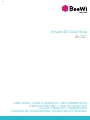 1
1
-
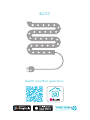 2
2
-
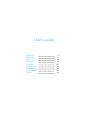 3
3
-
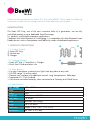 4
4
-
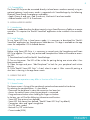 5
5
-
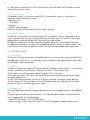 6
6
-
 7
7
-
 8
8
-
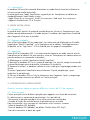 9
9
-
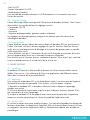 10
10
-
 11
11
-
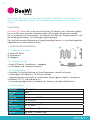 12
12
-
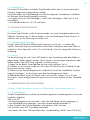 13
13
-
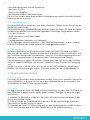 14
14
-
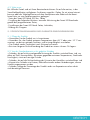 15
15
-
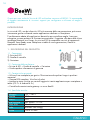 16
16
-
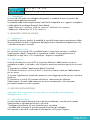 17
17
-
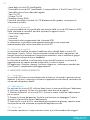 18
18
-
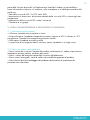 19
19
-
 20
20
-
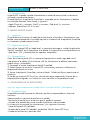 21
21
-
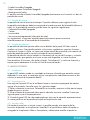 22
22
-
 23
23
-
 24
24
-
 25
25
-
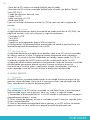 26
26
-
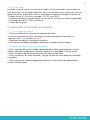 27
27
-
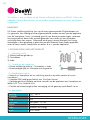 28
28
-
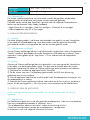 29
29
-
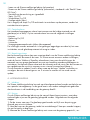 30
30
-
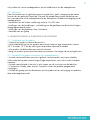 31
31
-
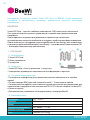 32
32
-
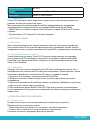 33
33
-
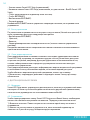 34
34
-
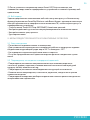 35
35
-
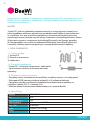 36
36
-
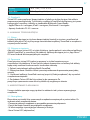 37
37
-
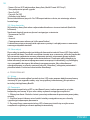 38
38
-
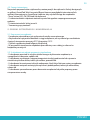 39
39
-
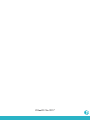 40
40
BeeWi BLCSE-EUR Manual de usuario
- Tipo
- Manual de usuario
- Este manual también es adecuado para
en otros idiomas
- français: BeeWi BLCSE-EUR Manuel utilisateur
- italiano: BeeWi BLCSE-EUR Manuale utente
- English: BeeWi BLCSE-EUR User manual
- Deutsch: BeeWi BLCSE-EUR Benutzerhandbuch
- русский: BeeWi BLCSE-EUR Руководство пользователя
- Nederlands: BeeWi BLCSE-EUR Handleiding
- português: BeeWi BLCSE-EUR Manual do usuário
- polski: BeeWi BLCSE-EUR Instrukcja obsługi
Artículos relacionados
-
BeeWi Smart LED Color Bulb E27 7W BBL227 (BBL227A1) Manual de usuario
-
BeeWi BBW200 Manual de usuario
-
BeeWi Temperature & Humidity Sensor BBW200 (BBW200A1) Manual de usuario
-
BeeWi BEG200-A1 Manual de usuario
-
BeeWi BBP200-A1 Manual de usuario
-
BeeWi BBH300 Manual de usuario
-
BeeWi BBP200-A1 Manual de usuario
-
BeeWi Mini Cooper Coupé Guía del usuario
-
BeeWi Mini Cooper S Guía del usuario
-
BeeWi BBZ302 Guía del usuario